Page 1
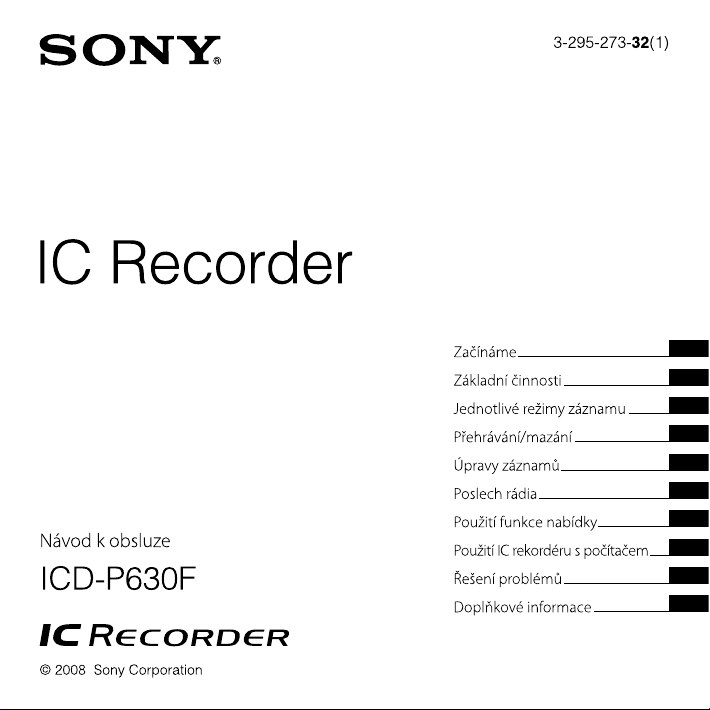
Page 2
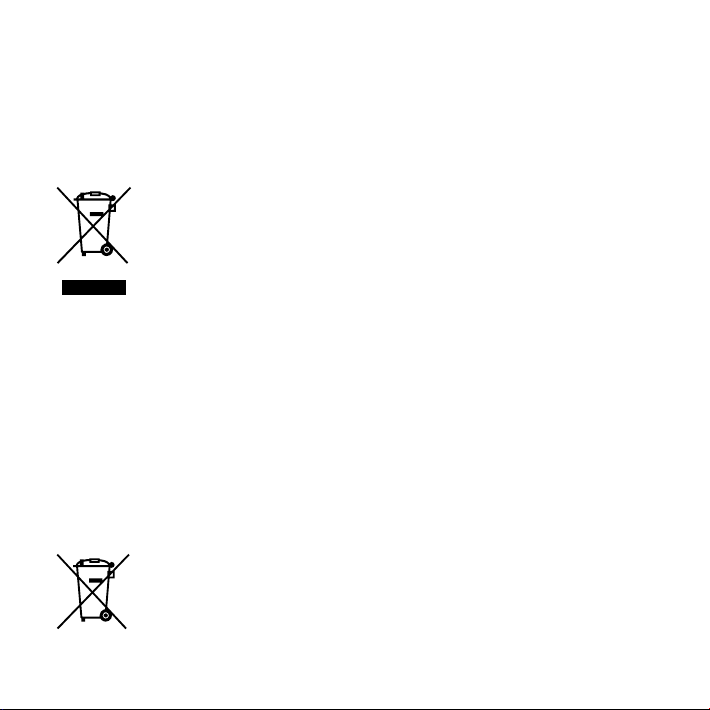
2
CZ
Pro zákazníky v Evropě
Nakládání s nepotřebným
elektrickým a elektronickým
zařízením (platné v Evropské
unii a dalších evropských státech
uplatňujících oddělený systém sběru)
Tento symbol umístěný na výrobku
nebo jeho balení upozorňuje, že by
s výrobkem po ukončení jeho
životnosti nemělo být nakládáno jako
s běžným odpadem z domácnosti.
Místo toho by měl být odložen do
sběrného místa, určeného k recyklaci
Dodržením této instrukce zabráníte negativním
dopadům na životní prostředí a zdraví lidí, které
naopak může být ohroženo nesprávným nákladním
s výrobkem při jeho likvidaci. Recyklováním materiálů,
z nichž je vyroben, pomůžete zachovat přírodní
zdroje. Pro získání dalších informací o recyklaci tohoto
výrobku kontaktujte, prosím, místní orgány státní
správy, místní rmu zabezpečující likvidaci a sběr
odpadů nebo prodejnu, v níž jste výrobek zakoupili.
Použitelné příslušenství: Sluchátka
elektronických výrobků a zařízení.
Nakládání s nepotřebnými bateriemi
(platí v Evropské unii a dalších
evropských státech využívajících
systém odděleného sběru)
Tento symbol umístěný na baterii
nebo na jejím obalu upozorňuje, že
s baterií opatřenou tímto označením
by se nemělo nakládat jako s běžným
domácím odpadem.
nepotřebnými bateriemi pomůžete zabránit možným
Správným nakládáním s těmito
negativním dopadům na životní prostředí a lidské
zdraví, k nímž by mohlo docházet v případech
nevhodného zacházení s vyřazenými bateriemi.
Materiálová recyklace pomůže chránit přírodní zdroje.
V případě, že výrobek z důvodů bezpečnosti, funkce
nebo uchování dat vyžaduje trvalé spojení s vloženou
baterií, je třeba, aby takovouto baterii vyjmul z
přístroje pouze kvalikovaný personál.
K tomu, aby s baterií bylo správně naloženo, předejte
výrobek, který je na konci své životnosti na místo,
jenž je určené ke sběru elektrických a elektronických
zařízení za účelem jejich recyklace.
Pokud jde o ostatní baterie, prosím, nahlédněte do
té části návodu k obsluze, která popisuje bezpečné
vyjmutí baterie z výrobku.
Nepotřebnou baterii odevzdejte k recyklaci na
příslušné sběrné místo.
Pro podrobnější informace o recyklaci tohoto výrobku
či baterii kontaktujte, prosím, místní obecní úřad,
rmu zabezpečující místní odpadové hospodářství
nebo prodejnu, kde jste výrobek zakoupili.
Upozornění pro zákazníky v
zemích uplatňujících směrnice EU
Výrobcem tohoto výrobku je Sony Corporation,
1-7-1 Konan, Minato-ku, Tokyo, Japonsko.
Zplnomocněným zástupcem pro požadavky ohledně
elektromagnetické kompability EMC a bezpečnosti
výrobku je Sony Deutschland GmbH, Hedelnger
Strasse 61,70327 Stuttgart, SRN. Pro záležitosti servisu
a záruky se obracejte na adresy uváděné v servisních a
záručních dokumentech.
Page 3
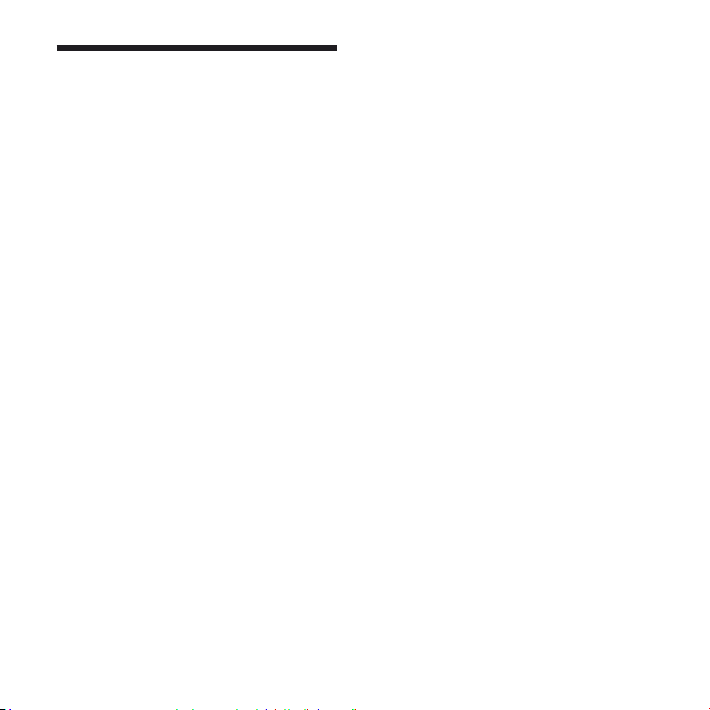
Poznámka pro
uživatele
Program © 1999, 2000, 2001, 2002, 2003, 2004, 2005,
2006, 2007, 2008 Sony Corporation
Documentation ©2008 Sony Corporation
Všechna práva vyhrazena. Příručka a popsaný
software, jako celek nebo po částech, nesmí být
reprodukovány, překládány ani redukovány do žádné
strojově čitelné podoby bez předchozího písemného
souhlasu společnosti Sony Corporation.
SPOLEČNOST SONY CORPORATION NENÍ V ŽÁDNÉM
PŘÍPADĚ ZODPOVĚDNÁ ZA NÁHODNÉ, NÁSLEDNÉ
ČI NEOBVYKLÉ POŠKOZENÍ, NA ZÁKLADĚ PORUŠENÍ,
SMLOUVY ČI JINÉHO, VZNIKLÉ NA ZÁKLADĚ ČI
V SOUVISLOSTI S TOUTO PŘÍRUČKOU, SOFTWAREM
ČI JINÝMI INFORMACEMI ZDE OBSAŽENÝMI A JEJICH
POUŽITÍM.
Společnost Sony Corporation si vyhrazuje právo
kdykoli provádět změny v této příručce a informací
v ní obsažených bez upozornění.
Software popsaný v této příručce může rovněž
podléhat podmínkám samostatné dohody o
uživatelské licenci.
Tento software je určen k použití v systému
Windows a nelze jej používat v systému Macintosh.
Dodávaný propojovací kabel je určen pro IC
rekordér ICD-P630F. Nepoužívejte jej k připojení
jiných IC rekordérů.
CZ
3
Page 4
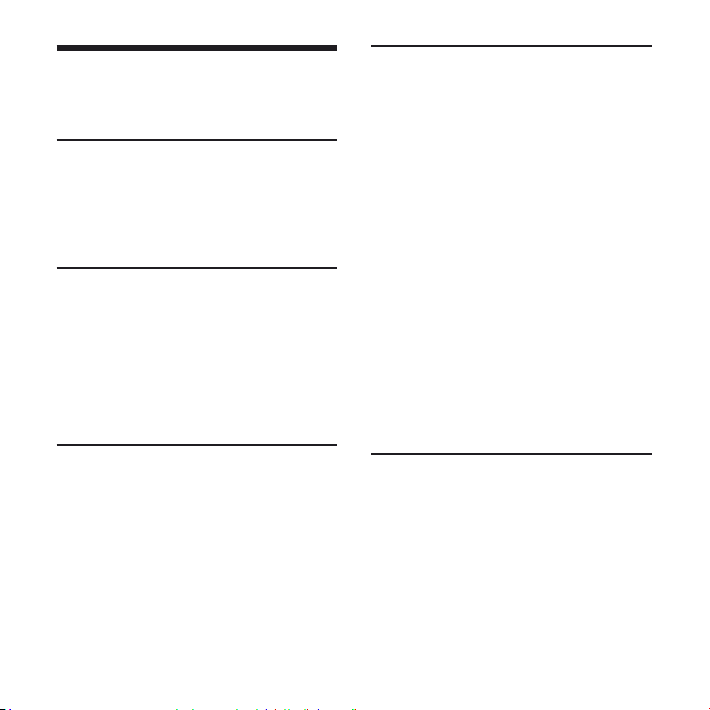
4
CZ
Obsah
Přehled součástí a ovládacích prvků ..........6
Začínáme
Krok 1: Instalace baterií .......................................9
Výměna baterií ...............................................10
Krok 2: Nastavení hodin ......................................11
Základní činnosti
Nahrávání záznamů...............................................13
Výběr složky ...............................................................17
Automatické zahájení nahrávání při
zjištění zvuku – Pokročilá funkce VOR ......17
Volba citlivosti mikrofonu ..................................18
Přehrávání/mazání
Přehrávání záznamů ..............................................23
Opakované přehrávání záznamu
— Opakované přehrávání .......................25
Plynulé přehrání všech záznamů
ve složce — Plynulé přehrávání .......... 25
Rychlý přesun vpřed/vzad
během přehrávání
(Vyhledávání vpřed/vzad) .......................25
Rychlé nalezení místa,
od kterého chcete zahájit přehrávání
(Snadné vyhledávání) ................................26
Přehrávání záznamu v požadovaném
čase s budíkem ........................................................26
Mazání záznamů .....................................................30
Postupné mazání záznamů .................... 30
Mazání všech záznamů ve složce ....... 31
Jednotlivé režimy záznamu
Přidání záznamu ...................................................... 19
Použití přidání záznamu ...........................19
Přidání záznamu k dříve
nahranému záznamu ................................. 20
Záznam pomocí externího mikrofonu
nebo z jiných přístrojů .........................................21
Úpravy záznamů
Rozdělení záznamu ...............................................32
Přesunutí záznamů do jiné složky
— Funkce přesunu ................................................33
Page 5
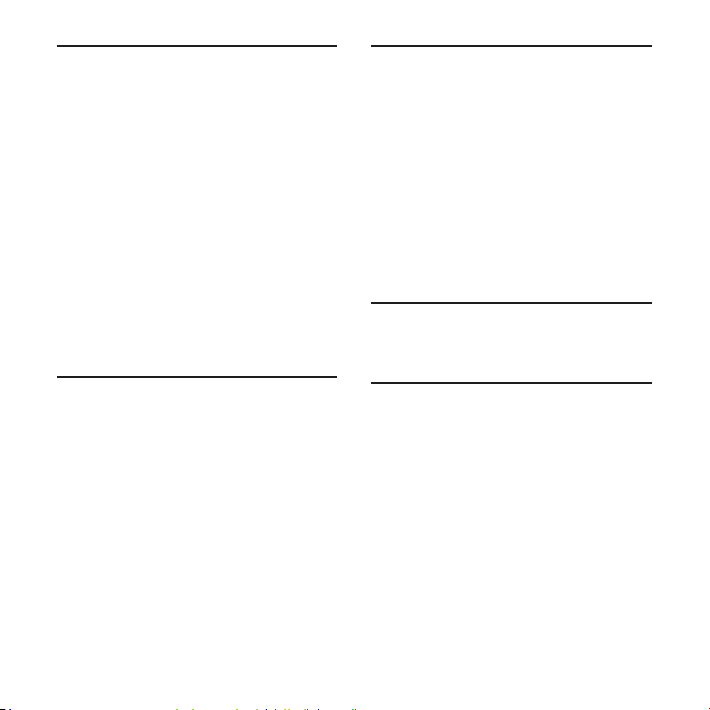
Poslech rádia
Poslech radiostanice v pásmu FM ................35
Přepínání výstupu rádia FM mezi
reproduktorem a sluchátky ....................
Nahrávání vysílání FM ................................36
Přednastavení
v pásmu FM ..................................................................
Automatické přednastavení
radiostanic v pásmu FM .......................................37
Poslech přednastavených radiostanic .......38
Vymazání radiostanic v pásmu FM ..............
Přepínání citlivosti přijímače
rádia FM .............................................................. 40
radiostanic
36
36
39
Použití IC rekordéru s
počítačem
Použití dodávaného softwaru
Digital Voice Editor .................................................44
Možnosti softwaru
Digital Voice Editor.......................................44
Systémové požadavky ...............................45
Instalace softwaru ........................................46
Připojení IC rekordéru k počítači .........49
Odkazy na soubory nápovědy .............50
Řešení problémů
Řešení problémů .....................................................51
Použití funkce nabídky
Volba režimu zobrazení ......................................41
Vypnutí zvukového signálu .............................. 42
Změna režimu nahrávání...................................42
Plynulé přehrání všech záznamů
ve složce ....................................................................... 43
Vypnutí indikátoru provozu (LED) ................ 43
Doplňkové informace
Bezpečnostní informace ....................................57
Technické údaje .......................................................58
CZ
5
Page 6
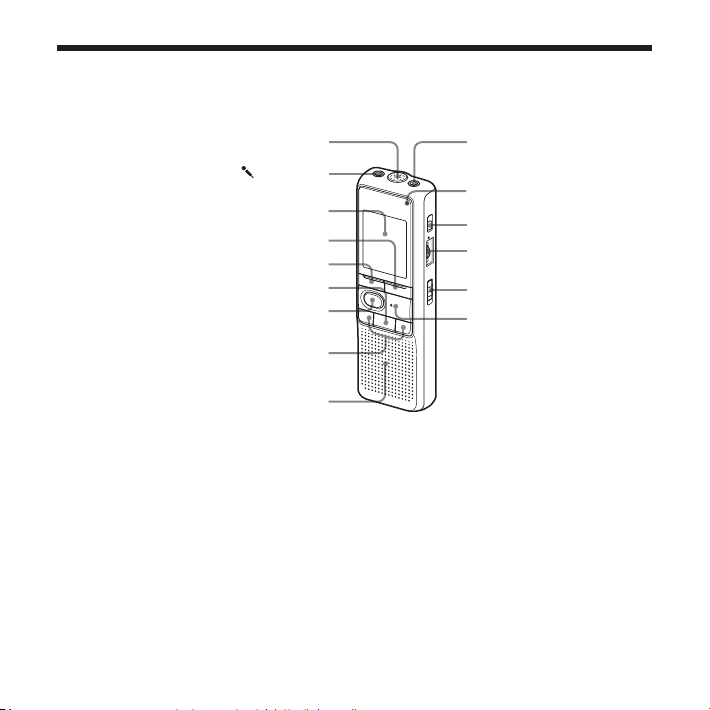
6
CZ
Přehled součástí a ovládacích prvků
Hlavní jednotka
Vestavěný mikrofon
Konektor (mikrofon)
Displej
DISPLAY/MENU
Ovladač FM• (sluchátka)/ (reproduktor)
(stop)
REC (nahrávat)
– (
vyhledávání vzad/rychlý přesun
vzad)/+ (vyhledávání vpřed/rychlý
přesun vpřed)
Reproduktor
* Vedle ovladače je dotykový bod, který ukazuje
směr zesílení hlasitosti.
** Tlačítko je vybaveno dotykovým bodem.
Konektor (sluchátka)
Indikátor provozu
DIVIDE
Ovladač VOL (hlasitost)
HOLD
PLAY/ENTER**
Page 7
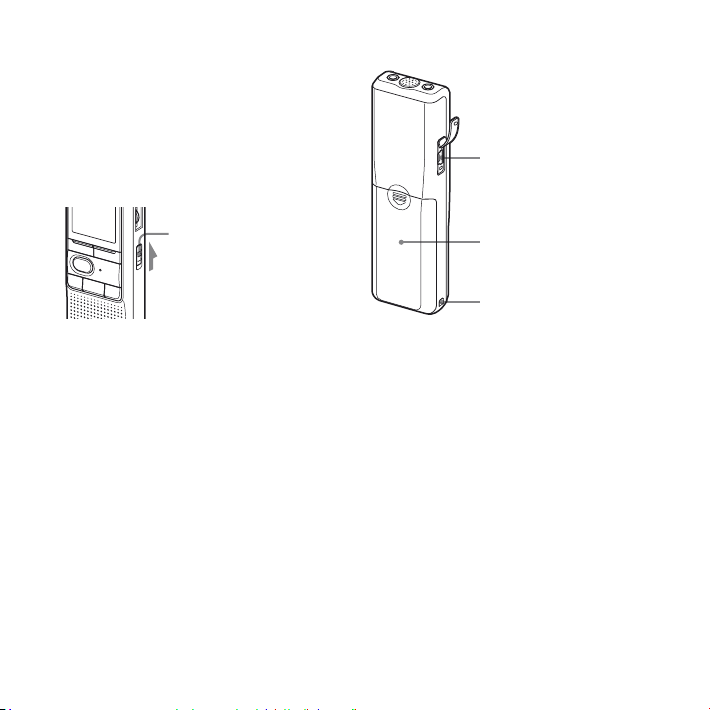
Ochrana proti náhodnému spuštění
— funkce HOLD
Přesuňte přepínač HOLD do polohy ON.
Na displeji třikrát zabliká údaj „HOLD“, což
označuje, že všechny funkce tlačítek byly
uzamknuty.
Pokud je funkce HOLD aktivována v režimu
zastavení, bude po zablikání údaje „HOLD“
veškeré zobrazení na displeji vypnuto.
Zadní strana
Konektor USB
HOLD
Zrušení funkce HOLD
Přesuňte přepínač HOLD do polohy OFF.
Poznámka
Pokud je funkce HOLD aktivována během
nahrávání, musíte funkci HOLD nejdříve zrušit,
abyste mohli nahrávání zastavit.
Tip
Přehrávání budíku můžete zastavit, i když je
funkce HOLD aktivována. Chcete-li zastavit
budík nebo přehrávání, stiskněte tlačítko
(stop).
Prostor baterie
Háček na pásek na ruku
(není součástí dodávky)
CZ
7
Page 8
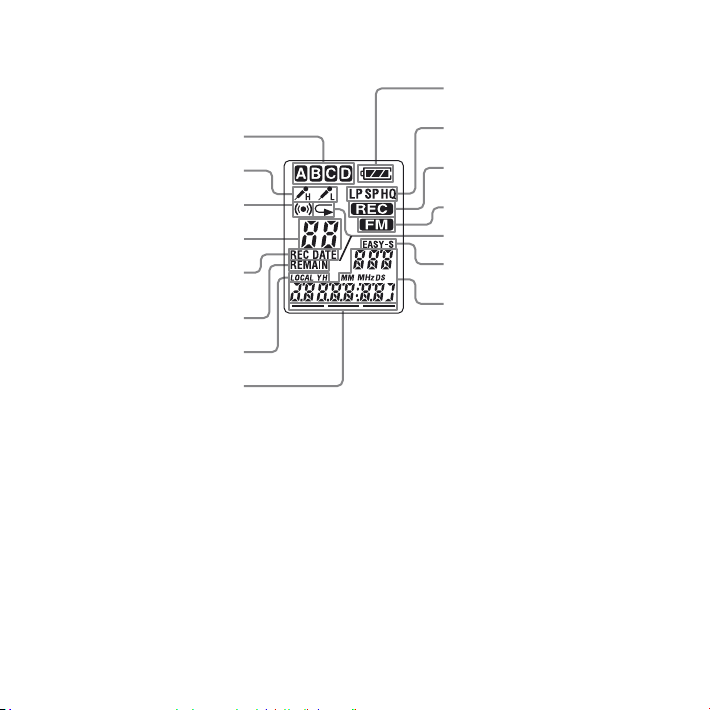
Displej
Zobrazení složky
Citlivost mikrofonu
Indikátor budíku
Číslo zvoleného záznamu
Zobrazení REC DATE
(zaznamenané datum)
Indikátor REMAIN
Citlivost radiopřijímače FM
Zobrazení zbývající paměti
Indikátor zbývající
kapacity baterie
Zobrazení režimu
nahrávání
Indikátor REC
(nahrávání)
Indikátor FM
Indikátor opakovaného
přehrávání
Indikátor EASY-S
(snadné vyhledávání)
Počet záznamů ve
složce/Zobrazení
menu/Počitadlo/
Zobrazení zbývajícího
času/Zobrazení
zaznamenaného
data/Zobrazení reálného
času/Záznamy
CZ
8
Page 9
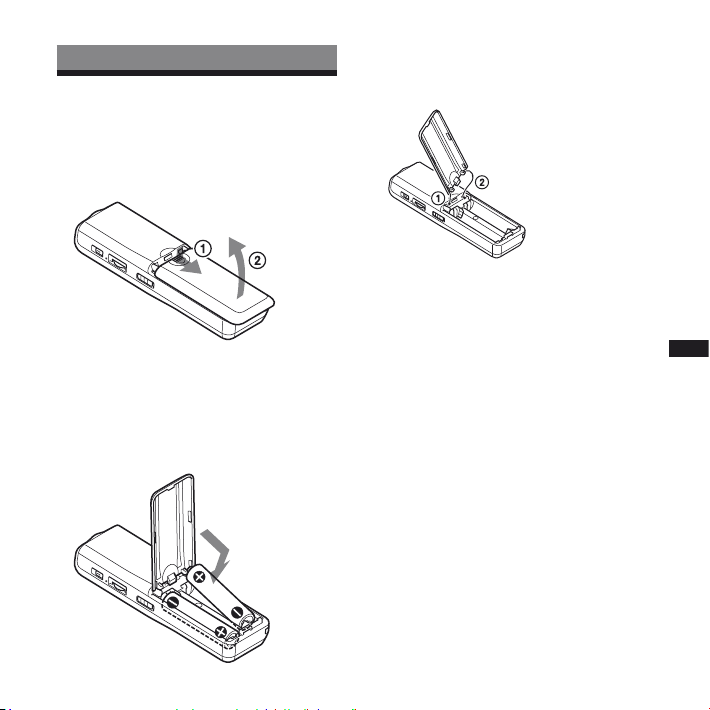
Začínáme
Začínáme
Krok 1: Instalace baterií
1 Vysuňte a zvedněte kryt prostoru
pro baterie.
2 Vložte dvě alkalické baterie LR03
(AAA, mikrotužková) podle vyznačené
polarity, a poté kryt uzavřete.
Obě baterie vložte nejdříve stranou se
záporným pólem (–).
Dojde-li k náhodnému vysunutí krytu
prostoru pro baterie, upevněte jej
podle obrázku.
Při prvním vložení baterií nebo při
výměně baterií za nové
obrazovka nastavení času. Přejděte na
kroky 2 a 3 v odstavci „Krok 2: Nastavení
hodin“ a nastavte datum a čas.
se otevře
CZ
9
Page 10
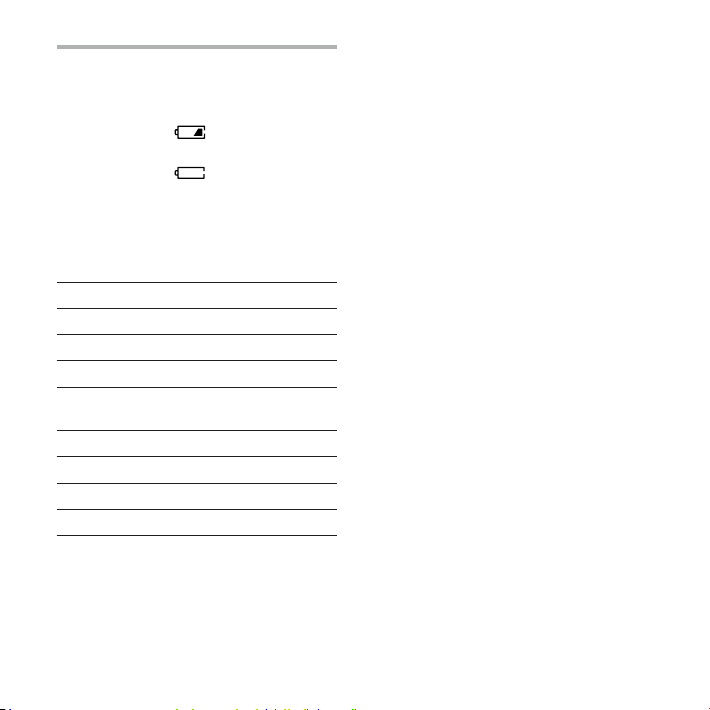
10
CZ
Výměna baterií
Stav nabití baterie signalizuje indikátor
baterie na displeji.
Když bliká ikona „ “, vyměňte baterie
za nové.
Když bliká ikona „ “, baterie jsou
vybité a jednotka bude vypnuta.
Životnost baterie*
(při nepřetržitém použití)
V režimu HQ
Nahrávání: Přibl. 11 hod.
Přehrávání**: Přibl. 7.5 hod.
Nahrávání v pásmu FM:
Příjem v pásmu FM:
V režimech SP a LP
Nahrávání: Přibl. 22 hod.
Přehrávání**: Přibl. 11 hod.
Nahrávání v pásmu FM:
Příjem v pásmu FM:
(hod.: hodiny)
* Použití alkalické baterie Sony LR03
(AAA, mikrotužková)
**Při přehrávání pomocí vnitřního reproduktoru
s hlasitostí nastavenou na střední úroveň
Životnost baterie může být podle způsobu
použití jednotky kratší.
Přibl. 5 hod.
Přibl. 13 hod.
Přibl. 7 hod.
Přibl. 13 hod.
Poznámky
Nepoužívejte v jednotce manganové baterie.
Nahradíte-li baterie novými, zobrazí se na
displeji nastavení hodin. V tomto případě
proveďte nové nastavení data a času.
Uložené záznamy a nastavení budíku budou
zachovány.
Při výměně baterii nahraďte obě baterie
novými.
Suché baterie nejsou určeny k dobíjení.
Hodláte-li jednotku po delší dobu
nepoužívat, vyjměte baterie, aby nedošlo k
poškození v důsledku vytečení elektrolytu
nebo koroze.
Když jednotka načítá data, zobrazuje se
na displeji zpráva „ACCESS“ nebo indikátor
provozu bliká oranžově. Během přístupu
k datům nevyjímejte baterie. V opačném
případě může dojít k poškození dat.
Page 11
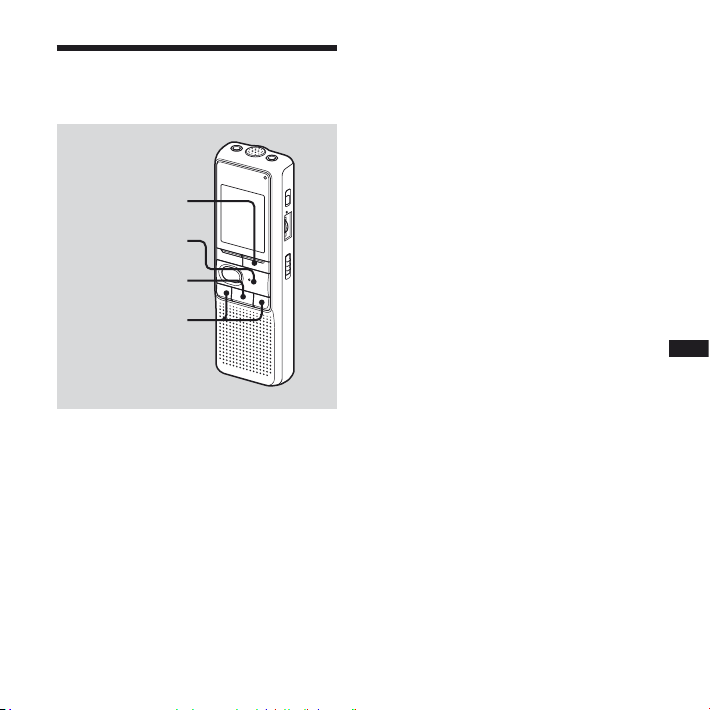
Začínáme
Krok 2: Nastavení hodin
DISPLAY/MENU
PLAY/ENTER
(stop)
–
/+
Při prvním vložení baterií nebo při
výměně baterií za nové se otevře
obrazovka nastavení času. V tomto
případě pokračujte krokem 2.
1 Přejděte na zobrazení nastavení
hodin.
Stiskněte tlačítko DISPLAY/MENU
po dobu delší než 1 s, dokud se na
displeji nezobrazí údaj „MODE“.
Jednotka přejde do režimu nabídky.
Pomocí tlačítek – nebo +
zobrazte položku „SET DATE“.
Stiskněte tlačítko PLAY/ENTER.
Budou blikat číslice údaje roku.
2 Nastavte datum.
Pomocí tlačítek – nebo +
vyberte číslice pro údaj roku.
Stiskněte tlačítko PLAY/ENTER.
Budou blikat číslice údaje měsíce.
Nastavte postupně měsíc a den a
stiskněte tlačítko PLAY/ENTER.
Budou blikat číslice údaje hodin.
Tip
Chcete-li nastavit datum na rok 2008, zobrazte
údaj „08Y“.
11
CZ
Page 12
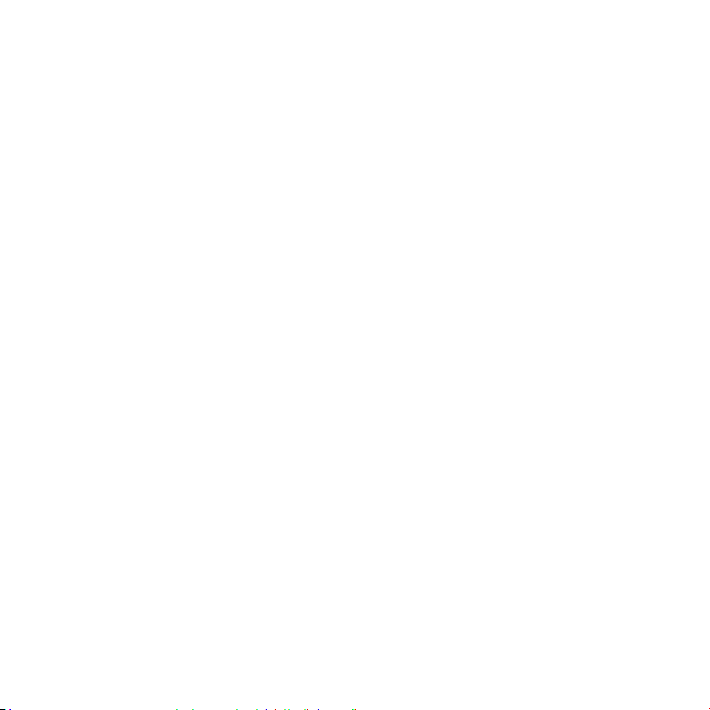
3 Nastavte čas.
Pomocí tlačítek – nebo +
vyberte číslice pro údaj hodin.
Stiskněte tlačítko PLAY/ENTER.
Budou blikat číslice údaje minut.
Nastavte minuty.
Stiskněte tlačítko PLAY/ENTER při
časovém signálu. Na displeji se opět
zobrazí údaj „SET DATE“.
Režim nabídky opustíte stisknutím
tlačítka (stop).
Pokud je jednotka nepoužívána po
dobu delší než 3 sekundy v režimu
zastavení, na displeji se zobrazí
aktuální čas.
Tipy
Tato jednotka nemá hlavní vypínač. Displej je
vždy aktivní.
V menu můžete zvolit 12-hodinový režim
zobrazování. Pro nastavení 12-hodinového
displeje zvolte v menu „HOUR“ možnost
„12H“. V takovém případě se v kroku 2-
zobrazí „AM12:00“.
12
CZ
Page 13
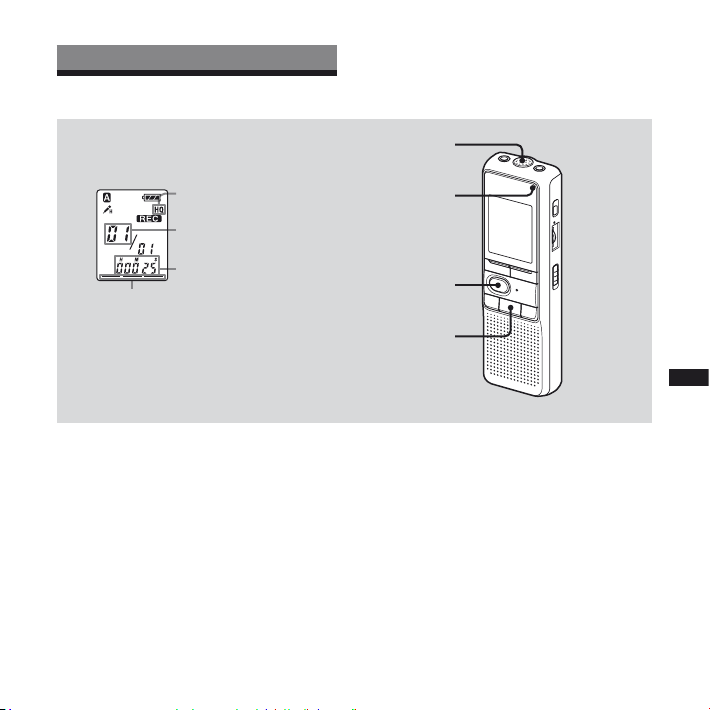
Základní činnosti
Nahrávání záznamů
Displej
Režim nahrávání
Číslo aktuálního
záznamu
Zobrazení počitadla*
Zobrazení zbývající
paměti
* Zobrazí se zobrazení vybrané
pomocí tlačítka DISPLAY/MENU.
Základní činnosti
Vestavěný mikrofon
Indikátor provozu
(během přehrávání
svítí červeně)
REC
(stop)
V každé složce (A, B, C a D) lze uložit až
99 záznamů.
Jelikož je každý nový záznam
automaticky uložen za poslední nahraný
záznam, můžete začít rychle nahrávat
bez nutnosti hledání konce poslední
nahrávky.
Poznámka
Před pořizováním dlouhého záznamu vložte
nové baterie a zkontrolujte indikátor baterií.
1 Vyberte režim nahrávání.
Viz „Změna režimu nahrávání“ na
straně 42.
2 Vyberte složku.
Viz „Výběr složky“ na straně 17.
13
CZ
Page 14
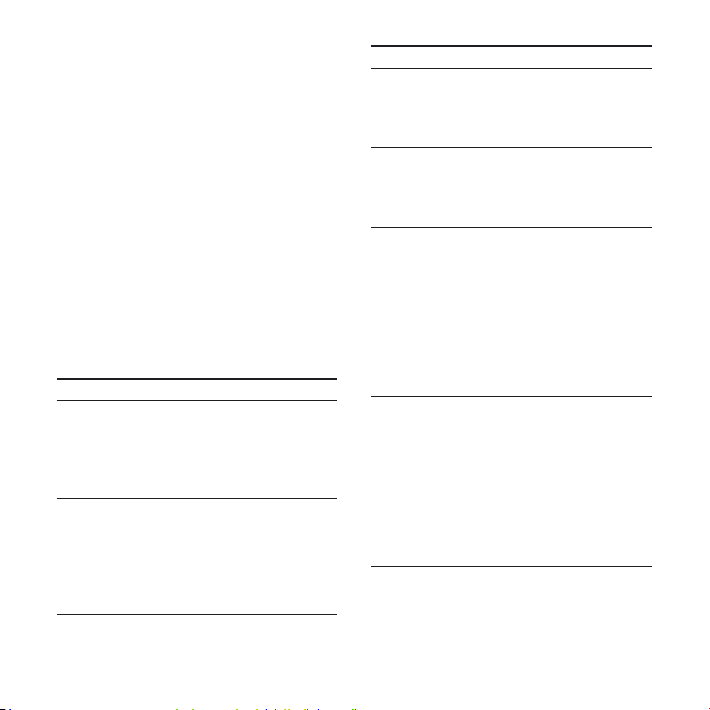
14
CZ
3 Zahajte nahrávání.
Stiskněte tlačítko REC.
Během nahrávání nemusíte držet
tlačítko REC stisknuté.
Mluvte do vestavěného mikrofonu.
4 Ukončete nahrávání.
Stiskněte tlačítko (stop).
Jednotka se zastaví na začátku
aktuálního záznamu.
Pokud po ukončení nahrávání nezměníte
složku, bude příští záznam nahrán ve
stejné složce.
Další činnosti
Činnost Potřebné kroky
Pozastavení
nahrávání*
Ukončení
režimu
pozastavení
a obnovení
nahrávání
Stiskněte tlačítko REC.
V režimu pozastavení
nahrávání bliká indikátor
provozu červeně a na displeji
bliká údaj „PAUSE“.
Stiskněte tlačítko REC.
Nahrávání se obnoví od
aktuálního místa.
(Chcete-li nahrávání po
pozastavení ukončit úplně,
stiskněte tlačítko (stop).)
Činnost Potřebné kroky
Poslech
aktuálního
záznamu
Okamžitý
poslech
aktuálního
záznamu
Rychlý
přesun vzad
během
přehrávání
(Vyhledávání
vzad)
Volba
citlivosti
mikrofonu
* Asi hodinu poté, co je aktivován režim
pozastavení nahrávání, se tento režim
automaticky zruší a jednotka přejde do
režimu zastavení.
Stisknutím tlačítka (stop)
zastavte nahrávání, poté
stiskněte tlačítko PLAY/
ENTER.
Stiskněte tlačítko PLAY/
ENTER během nahrávání.
Během nahrávání nebo
pozastavení nahrávání
stiskněte a přidržte tlačítko
– . Režim nahrávání bude
ukončen a bude zahájeno
zpětné procházení aktuálního
záznamu. Jakmile tlačítko
uvolníte, bude zahájeno
přehrávání od daného místa.
Můžete zvolit citlivost
mikrofonu pomocí nabídky.
Viz „Volba citlivosti mikrofonu“.
H (vysoká): Slouží k nahrávání
během jednání nebo v tichém
či rozměrném prostoru.
L (nízká): Záznam pro
diktování nebo záznam
pořizovaný na hlučném místě.
Page 15
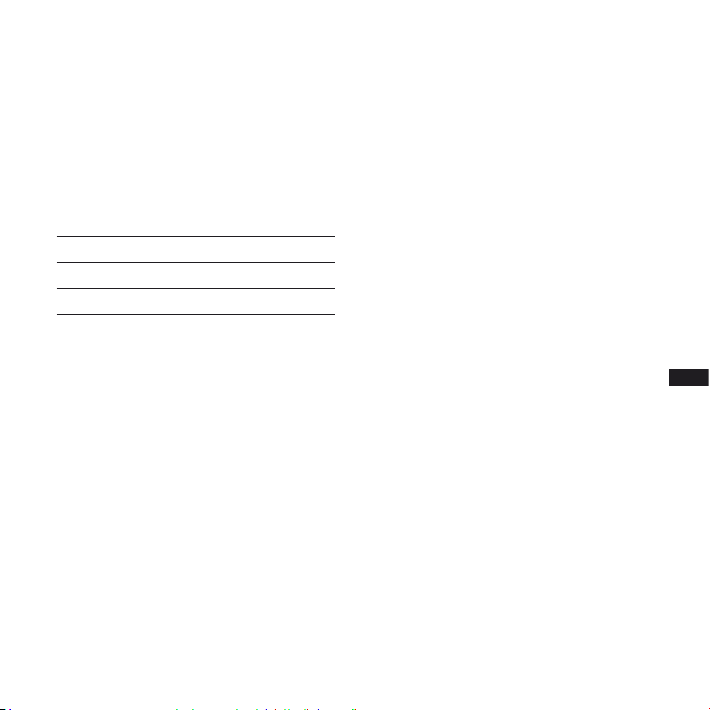
Poznámka k nahrávání
Pokud během nahrávání na přístroj nechtěně
škrábnete nebo se o něj otřete (například
prstem), může být nahrán hluk.
Maximální doba nahrávání
Maximální doba nahrávání u všech složek
je následující. Můžete nahrát záznamy
s maximální dobou záznamu v jediné
složce.
HQ* 59 hod. 45 min.
SP** 159 hod. 20 min.
LP*** 261 hod. 45 min.
(hod.: hodiny/min.: minuty)
* HQ: Režim záznamu s vysokou kvalitou
(monofonní zvuk)
** SP: Standardní režim záznamu (monofonní
zvuk)
*** LP: Režim záznamu ve formátu Long Play
(monofonní zvuk)
Poznámky
Chcete-li nahrávat s lepší kvalitou zvuku,
zvolte režim HQ. Pokyny k přepnutí režimu
nahrávání najdete v části „Změna režimu
nahrávání” na straně 42.
Před pořizováním dlouhého záznamu
zkontrolujte indikátor baterií.
Maximální doba nahrávání a počet
pořízených záznamů se mohou lišit podle
podmínek použití.
Pokud pořizujete záznamy v kombinaci
režimů HQ, SP a LP, bude maximální doba
nahrávání v rozmezí mezi hodnotami pro
režimy HQ a LP.
Z důvodu omezení nahrávacího systému IC
rekordéru nahrává tato jednotka s minimální
nahrávací jednotkou přibližně 2 sekundy,
proto se mohou vyskytnout následující
příznaky:
Pokud je záznam kratší než minimální
nahrávací jednotka, bude přesto
považován za záznam délky přibližně
2 sekundy, takže zbývající čas pro
nahrávání se zkrátí o více, než je skutečná
délka záznamu.
Pokud je záznam delší než minimální
nahrávací jednotka, zbývající čas pro
nahrávání se zkrátí o více, než je skutečná
délka záznamu, pokud ji nelze dělit
minimální nahrávací jednotkou beze
zbytku.
Součet hodnoty na počitadle (uplynulá
doba nahrávání) a zbývající doby nahrávání
může být menší, než je maximální doba
nahrávání jednotky.
Základní činnosti
15
CZ
Page 16
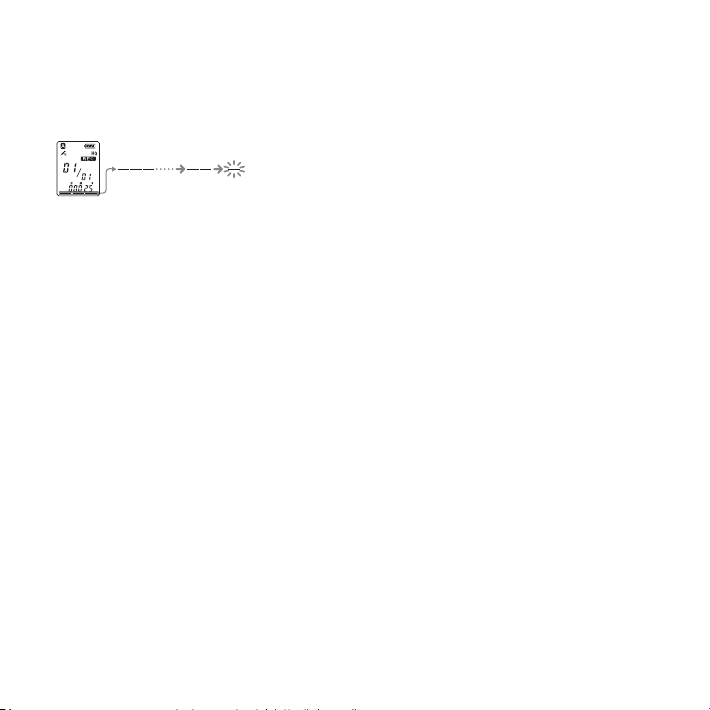
16
CZ
Zobrazení zbývající paměti
Během nahrávání se údaj indikátoru
zbývající paměti snižuje po jednotkách.
Paměť je
téměř plná.
Blikání
Pokud zbývající čas paměti dosáhne
5 minut, bliká poslední Zobrazení.
Pokud je zvolen režim zobrazení
zbývajícího času nahrávání, bliká rovněž
zobrazení zbývajícího času nahrávání,
pokud je zbývající čas nižší než 1 minuta.
Když je paměť plná, nahrávání se
automaticky zastaví a na displeji bliká
údaj „FULL“ spolu se zvukem budíku.
Chcete-li pokračovat v nahrávání,
vymažte nejdříve některé záznamy.
Poznámky
Stisknete-li tlačítko REC, když je paměť
plná, bude blikat údaj „FULL“ a znít zvuk
budíku. Vymažte některé záznamy, abyste
mohli pokračovat v nahrávání.
Stisknete-li tlačítko REC, když je uloženo
99 záznamů, bude blikat údaj „FULL“ a znít
zvuk budíku. Vyberte jinou složku nebo
vymažte některé záznamy.
Page 17
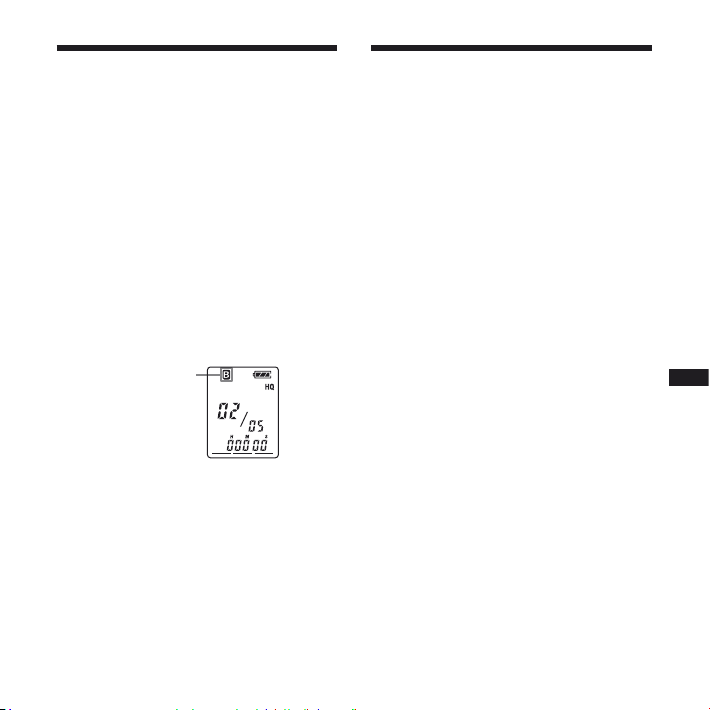
Základní činnosti
Výběr složky
1 Stiskněte a přidržte tlačítko
DISPLAY/MENU po dobu delší než
1 s, dokud se na displeji nezobrazí
zpráva „MODE“.
2 Pomocí tlačítek – nebo +
vyberte možnost „FOLDER“ a
stiskněte tlačítko PLAY/ENTER.
3 Pomocí tlačítek – nebo +
vyberte požadovanou složku a
stiskněte tlačítko PLAY/ENTER.
Aktuální
složka
4 Stisknutím tlačítka (stop)
ukončíte režim nabídky.
Automatické zahájení nahrávání při zjištění zvuku – Pokročilá funkce VOR
Když je položka VOR (nahrávání
aktivované hlasem) v nabídce nastavena
na možnost „ON“, nahrávání bude
zahájeno, když rekordér zjistí zvuk.
(Na displeji se zobrazuje údaj „VOR“.)
Nahrávání se zastaví, když není slyšet
žádný zvuk. (Na displeji se bliká údaj
„VOR PAUSE“.)
Poznámka
Funkce VOR je ovlivňována okolním zvukem.
Nastavte citlivost mikrofonu na možnost „H“
(vysoká) nebo „L“ (nízká) pomocí nabídky.
Pokud není po změně citlivosti mikrofonu
kvalita nahrávky uspokojivá nebo pokud
pořizujete důležitou nahrávku, nastavte funkci
VOR na možnost „OFF“.
17
CZ
Page 18
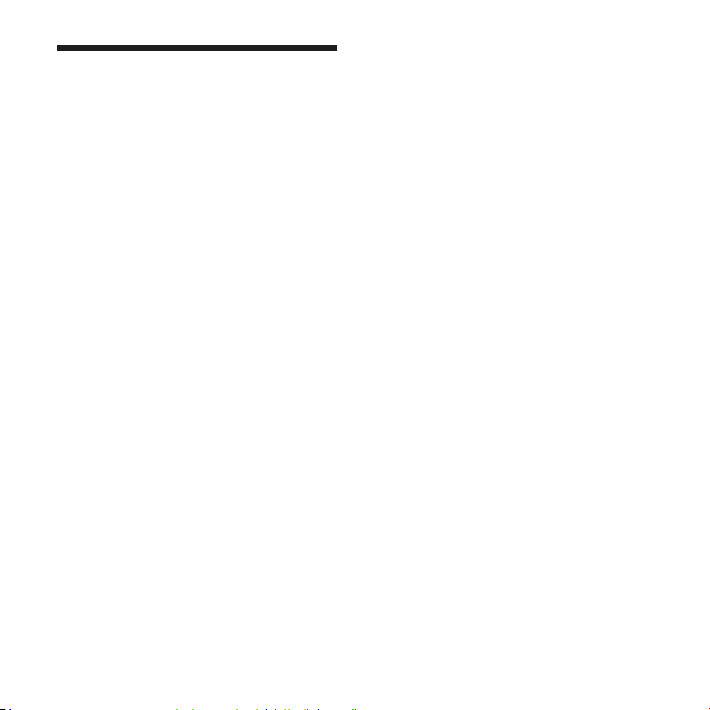
Volba citlivosti mikrofonu
1 Stiskněte a přidržte tlačítko
DISPLAY/MENU po dobu delší než
1 s, dokud se na displeji nezobrazí
zpráva „MODE“.
2 Pomocí tlačítek – nebo +
vyberte možnost „SENS“ a stiskněte
tlačítko PLAY/ENTER.
3 Pomocí tlačítek – nebo +
vyberte možnost „H (vysoká
citlivost)“ nebo „L (nízká citlivost)“ a
stiskněte tlačítko PLAY/ENTER.
4 Stisknutím tlačítka (stop)
ukončíte režim nabídky.
18
CZ
Page 19

Jednotlivé režimy záznamu
Jednotlivé režimy záznamu
Přidání záznamu
Použití přidání záznamu
Při výrobním nastavení nelze přidat
záznam z toho důvodu, abyste
náhodnou činností nevymazali zprávu.
Chcete-li přidat záznam k dříve nahrané
zprávě nebo přepsa záznam jiným,
změňte nastavení REC-OP pomocí
následujícího postupu.
1 Stiskněte a přidržte tlačítko
DISPLAY/MENU po dobu delší než
1 s, dokud se na displeji nezobrazí
zpráva „MODE“.
2 Pomocí tlačítek – nebo +
zobrazte položku „REC-OP“ a
stiskněte tlačítko PLAY/ENTER.
Zobrazí se okno pro přidání záznamu.
3 Pomocí tlačítek – nebo +
vyberte možnost „ON“ a stiskněte
tlačítko PLAY/ENTER.
Nastavení bude změněno.
4 Pomocí tlačítek –
+ vyberte možnosti „ADD“
nebo „OVER“ a stiskněte tlačítko
PLAY/ENTER.
• ADD: přidá záznam k dříve
nahranému záznamu.
• OVER: přepíše záznam novým
záznamem.
5
Stisknutím tlačítka (stop) ukončíte
režim nabídky.
nebo
Ochrana před přidáním záznamu
V kroku 3 vyberte možnost „OFF“ a
stiskněte tlačítko PLAY/ENTER.
19
CZ
Page 20

20
CZ
Přidání záznamu k dříve nahranému záznamu
Můžete přidat záznam k přehrávanému
záznamu.
Když je v nabídce vybrána
možnost „ADD“
Přidaný záznam bude umístěn za aktuální
záznam a bude považován za součást
záznamu.
Když je v nabídce vybrána možnost
„OVER“
Můžete přidat záznam, kterým přepíšete
stávající záznam od vybraného
bodu. Část předchozího záznamu od
vybraného bodu bude odstraněna.
Počáteční bod
nového záznamu
Záznam 2 Záznam 3 Záznam 4
Během přehrávání Záznamu 3
Záznam 3 Záznam 4
Po přidání záznamu
Záznam 3 Záznam 4
Přidaný záznam
Odstraněna část
Záznamu 2
Záznam 2 Záznam 3 Záznam 4
Přidaný nový záznam v Záznamu 2
1 Během přehrávání stiskněte a
přidržte tlačítko REC.
Zobrazí se indikátor „REC“.
Budou blikat možnosti „ADD“ nebo
„OVER“ a jednotka se zastaví v režimu
pozastavení nahrávání.
Page 21

Jednotlivé režimy záznamu
2 Když blikají možnosti „ADD“
nebo „OVER“, stiskněte opět
tlačítko
REC.
Indikátor provozu se rozsvítí červeně.
Bude zahájeno nahrávání přidaného
nebo přepsaného záznamu.
3 Stisknutím tlačítka
ukončete nahrávání.
Poznámky
Nemůžete přidat nebo přepsat záznam,
pokud není zbývající paměť dostatečná.
Přidaná nebo přepsaná část záznamu
bude nahrána ve stejném režimu záznamu
(HQ, SP nebo LP).
(stop)
Záznam pomocí externího mikrofonu nebo z jiných přístrojů
(mikrofon)
– konektor
Externí
mikrofon
(není dodáván)
Magnetofon,
televizor,
radiopřijímač,
atd.
1 Připojte zásuvný napájený
mikrofon nebo jiné zařízení do
konektoru (mikrofon).
21
CZ
Page 22

Při připojení externího mikrofonu
se vestavěný mikrofon automaticky
odpojí. Je-li připojen zásuvný napájený
mikrofon, je mikrofon automaticky
napájen z IC rekordéru.
2 Pomocí kroků v části „Nahrávání
záznamů“ na straně 13 nahrajte
záznamy.
Poznámky
Zkontrolujte, zda jsou konektory správně
připojeny.
Doporučujeme provést zkušební nahrávání
za účelem ověření připojení a nastavení
hlasitosti.
Při připojení zařízení jiného výrobce
než společnosti Sony dodržujte pokyny
v příručce k zařízení.
22
CZ
Page 23

Přehrávání/mazání
Přehrávání záznamů
Přehrávání/mazání
(sluchátka) – konektor
Indikátor provozu
(během přehrávání svítí zeleně)
PLAY/ENTER
(stop)
– /+
Při přehrávání dříve nahraného záznamu
začněte Krokem 1.
Při přehrávání záznamu, který jste právě
nahráli, začněte krokem 3.
1 Vyberte složku.
Viz „Výběr složky“ na straně 17.
VOL
2 Vyberte číslo záznamu.
Pomocí tlačítek – nebo +
zobrazte požadované číslo záznamu.
– : Přejde na nižší číslo záznamu.
+: Přejde na vyšší číslo záznamu.
23
CZ
Page 24

24
CZ
3 Zahajte přehrávání.
Stiskněte tlačítko PLAY/ENTER.
Upravte hlasitost pomocí ovladače
VOL.
4 Zastavte přehrávání.
Stiskněte
(stop).
Po přehrání jednoho záznamu se
jednotka zastaví na začátku následujícího
záznamu. Je-li funkce plynulého
přehrávání nastavena na možnost „CONT
ON“ (viz strana 43), jednotka zastaví
přehrávání po přehrání všech záznamů
ve složce.
Jakmile je přehrán poslední záznam ve
složce, jednotka se zastaví na začátku
posledního záznamu.
Soukromý poslech
Připojte sluchátka ke konektoru
(sluchátka). Vestavěný reproduktor se
automaticky odpojí. Pokud slyšíte šum,
otřete konektor sluchátek.
Další činnosti
Činnost Potřebné kroky
Zastavení
v aktuální pozici
Přechod zpět
na začátek
aktuálního
záznamu
Skok na další
záznam
Přechod na
předchozí
záznamy / skok
na následující
záznamy
* Tyto činnosti jsou k dispozici, když je funkce
EASY-S (Snadné vyhledávání) v nabídce
nastavena na možnost „OFF“.
Stiskněte tlačítko
PLAY/ENTER
nebo (stop).
Chcete-li obnovit
přehrávání od tohoto
místa, stiskněte znovu
tlačítko PLAY/
ENTER.
Stiskněte jednou
tlačítko – .*
Stiskněte jednou
tlačítko +.*
Stiskněte opakovaně
tlačítko –
nebo +.
(Pokud chcete v režimu
zastavení přeskakovat
záznamy plynule,
přidržte tlačítko
stisknuté.)
Page 25

Přehrávání/mazání
Opakované přehrávání záznamu — Opakované přehrávání
Během přehrávání stiskněte tlačítko
PLAY/ENTER po dobu delší než
1 sekundu.
Zobrazí se ikona „ “ a vybraný záznam
bude přehráván opakovaně.
Chcete-li obnovit normální přehrávání,
stiskněte znovu tlačítko PLAY/
ENTER. Chcete-li zastavit přehrávání,
stiskněte tlačítko (stop).
Plynulé přehrání všech záznamů ve složce — Plynulé přehrávání
Režim plynulého přehrávání můžete
zvolit pomocí položky CONT v nabídce.
Když nastavíte položku CONT na
možnost „ON“, budete moci přehrát
všechny záznamy ve složce plynule za
sebou.
Rychlý přesun vpřed/ vzad během přehrávání (Vyhledávání vpřed/vzad)
Chcete-li přejít dopředu, přidržte při
přehrávání stisknuté tlačítko + a
uvolněte je v místě, v němž chcete
přehrávání obnovit.
Chcete-li přejít dozadu, přidržte při
přehrávání stisknuté tlačítko –
a uvolněte je v místě, v němž chcete
přehrávání obnovit.
Přidržíte-li tlačítka + nebo –
stisknuta delší dobu, jednotka zvýší
rychlost vyhledávání.
Během prvních 7 sekund vyhledávání
vpřed/vzad je slyšet zvuk rychlého
přehrávání. Při vyhledávání s vysokou
rychlostí se neozývá žádný zvuk
přehrávání.
Během vyhledávání vpřed/vzad se
zobrazuje počitadlo bez ohledu na
nastavený režim displeje.
25
CZ
Page 26

26
CZ
Tip
Když rychlé přehrávání dosáhne konce
posledního záznamu, zabliká 5krát údaj „END“.
(Není slyšet přehrávaný zvuk.) Přidržíte-li
stisknuté tlačítko – během blikání údaje
„END“, záznamy jsou rychle přehrávány; normální
přehrávání bude zahájeno po uvolnění tlačítka.
Když přestane údaj „END“ blikat a indikátor
provozu přestane svítit, jednotka se zastaví na
začátku posledního záznamu.
Pokud je poslední záznam dlouhý a chcete
zahájit přehrávání od místa dále v záznamu,
přidržte tlačítko + stisknuté, až je záznam
přehrán do konce, a jakmile začne blikat údaj
„END“, stiskněte tlačítko – a přejděte zpět
na požadované místo.
(V případě záznamů jiných, než je poslední
záznam, přejděte na začátek dalšího záznamu
a přehrávejte směrem zpět na požadované
místo.)
Rychlé nalezení místa, od kterého chcete zahájit přehrávání (Snadné vyhledávání)
Když je funkce EASY-S nastavena
v nabídce na možnost „ON“, můžete
postupovat v krocích přibližně 10 sekund
stisknutím tlačítka +. Tato funkce je
užitečná při vyhledávání požadovaného
místa v dlouhém záznamu. (Na displeji se
zobrazuje údaj „EASY-S“.)
Přehrávání záznamu v požadovaném čase s budíkem
Rekordér lze nastavit tak, aby se
v požadovaném čase spustil budík a
začal přehrávat vybraný záznam. Pokud
v Kroku 6 vyberete možnost „B-ONLY“,
zazní pouze budík a přehrávání se
nespustí.
1 Vyberte složku (Viz „Výběr složky”
na straně 17) a vyhledejte záznam,
který chcete přehrát spolu
s budíkem.
2 Zadejte režim nastavení budíku.
Stiskněte tlačítko DISPLAY/MENU
po dobu delší než 1 s, dokud se na
displeji nezobrazí údaj „MODE“.
Pomocí tlačítek – nebo +
vyberte možnost „ALARM OFF“.
(Pokud je budík již na vybraný záznam
nastaven, zobrazí se údaj „ALARM ON“.
Nechcete-li toto nastavení měnit,
stiskněte tlačítko (stop) a ukončete
režim nabídky.)
Page 27

Poznámka
Údaj „ALARM OFF (nebo ON)“ se nebude
zobrazovat a budík nelze nastavit,
nejsou-li nastaveny hodiny a není-li ve
zvolené složce uložen žádný záznam.
Stiskněte tlačítko PLAY/ENTER.
Začne blikat údaj „OFF“.
Pomocí tlačítka – nebo +
zvolte možnost „ON“.
Začne blikat údaj „ON“.
Stiskněte tlačítko PLAY/ENTER.
Na displeji začne blikat údaj „DATE“.
3 Nastavte datum budíku.
Přehrávání ve zvolené datum
(Záznam bude přehrán ve zvolený
čas a zvolený den každý rok, dokud
záznam nevymažete)
Stiskněte tlačítko PLAY/ENTER,
když bliká údaj „DATE“.
Budou blikat číslice údaje roku.
Pomocí tlačítek – nebo +
vyberte číslice roku a stiskněte tlačítko
PLAY/ENTER.
Budou blikat číslice údaje měsíce.
Pomocí tlačítek – nebo +
vyberte číslice měsíce a stiskněte
tlačítko PLAY/ENTER.
Budou blikat číslice údaje dne.
Pomocí tlačítek – nebo +
vyberte číselný údaj dne.
Přehrávání jednou týdně
Pomocí tlačítek – nebo +
vyberte den v týdnu.
Přehrávání ve zvolený čas
každý den
Pomocí tlačítek – nebo +
vyberte možnost „DAILY“.
4 Stiskněte tlačítko PLAY/ENTER.
Budou blikat číslice údaje hodin.
5 Nastavte čas budíku.
Pomocí tlačítek – nebo +
vyberte údaj hodin a stiskněte tlačítko
PLAY/
Budou blikat číslice údaje minut.
Pomocí tlačítek – nebo +
vyberte údaj minut a stiskněte tlačítko
PLAY/ENTER.
Zobrazí se údaj „B-PLAY“.
ENTER.
Přehrávání/mazání
27
CZ
Page 28

28
CZ
6 Nastavte zvuk budíku.
Pomocí tlačítek – nebo +
vyberte jako zvuk budíku buď
možnost „B-PLAY“ (přehrávání
záznamu po budíku), nebo „B-ONLY“
(pouze budík).
Stiskněte tlačítko PLAY/ENTER.
Zobrazí se údaj „ALARM ON“.
7
Stisknutím tlačítka (stop) ukončíte
režim nabídky.
Když je vybráno číslo záznamu
společně s nastavením budíku, zobrazí
se ikona „
V nastaveném čase zazní budík po dobu
přibližně 10 sekund a poté bude přehrán
záznam. (Pokud je zvolena možnost
„B-ONLY“, bude přehrán pouze budík.)
Během přehrávání bude na displeji blikat
údaj „ALARM“.
Po ukončení přehrávání se jednotka
automaticky zastaví na začátku tohoto
záznamu.
“.
Opakovaný poslech stejného
záznamu
Stiskněte tlačítko PLAY/ENTER.
Bude přehrán stejný záznam znovu od
začátku.
Zrušení nastavení budíku před
zahájením přehrávání
Během doby, kdy zní zvuk budíku,
stiskněte tlačítko (stop). Přehrávání lze
zastavit, i když je aktivní funkce HOLD.
Poznámky
Budík nelze nastavit, pokud jste nenastavili
hodiny nebo ve zvolené složce není žádný
záznam (jednotka nepřejde po stisknutí
tlačítka DISPLAY/MENU v Kroku 2 do režimu
nastavení budíku).
Pokud se pokusíte nastavit budík
s přehráváním na dříve nastavený čas na jiný
záznam, zobrazí se údaj „PRE SET“ a nové
nastavení nebude možné provést.
Pokud čas budíku nastane v okamžiku,
kdy je přehráván s budíkem jiný záznam,
přehrávání bude zastaveno a bude přehrán
nový záznam.
Pokud čas spuštění budíku nastane během
nahrávání, zazní budík na dobu 10 sekund
až po ukončení nahrávání a poté bude
zahájeno přehrávání. Když nastane čas
budíku, bude na displeji blikat ikona „“.
Page 29

Pokud během nahrávání nastane čas pro
více nastavených budíků, bude přehrán
pouze první záznam.
Nastane-li čas budíku, když je jednotka v
režimu nabídky, spustí se budík a režim
nabídky bude ukončen.
Jestliže vymažete záznam, jehož přehrání jste
nastavili s budíkem, bude nastavení budíku
zrušeno.
Pokud rozdělíte záznam nastavený s
budíkem, přehrávání se zastaví v místě
rozdělení záznamu.
Hlasitost přehrávání můžete nastavit pomocí
ovladače VOL.
Pokud čas spuštění budíku nastane během
mazání, zazní budík na dobu 10 sekund až
po ukončení mazání a poté bude zahájeno
přehrávání.
Nastavení budíku není po dokončení
přehrávání budíku zrušeno. Chcete-li
nastavení budíku zrušit, postupujte podle
pokynů níže.
Zrušení nebo změna nastavení
budíku
1 Vyberte záznam, jehož přehrávání
jste nastavili s budíkem, a stiskněte
tlačítko DISPLAY/MENU po dobu
delší než 1 sekundu, čímž aktivujete
režim nabídky.
Přehrávání/mazání
2 Pomocí tlačítek – nebo +
vyberte možnost „ALARM ON“.
3 Stiskněte tlačítko PLAY/ENTER,
aby zablikal údaj „ON“.
4 Zrušení nastaveného budíku:
Pomocí tlačítek – nebo +
přejděte na údaj „OFF“ a stiskněte
tlačítko PLAY/ENTER.
Změna nastavení budíku: Stiskněte
tlačítko PLAY/ENTER. Když je
zobrazeno datum budíku, proveďte
Kroky 3 až 6 v části „Přehrávání
záznamu v požadovaném čase
s budíkem“ a změňte nastavení
budíku.
5 Stisknutím tlačítka (stop)
ukončíte režim nabídky.
29
CZ
Page 30

30
CZ
Mazání záznamů
DISPLAY/MENU
PLAY/ENTER
–
/+
Uložené záznamy lze mazat postupně
nebo je možno smazat najednou
všechny záznamy ve složce.
Uvědomte si, že odstraněný záznam již
nelze obnovit.
(stop)
Postupné mazání záznamů
Po smazání záznamu se zbývající
záznamy posunou a budou přečíslovány
tak, aby se mezi jednotlivými záznamy
nenacházely mezery.
1 Vyberte záznam, který chcete
smazat.
2 Stiskněte a přidržte tlačítko
DISPLAY/MENU po dobu delší než
1 s, dokud se na displeji nezobrazí
zpráva „MODE“.
3 Pomocí tlačítek – nebo +
zobrazte údaj „ERASE“ a stiskněte
tlačítko PLAY/ENTER.
Bude blikat číslo záznamu a údaj
„ERASE“, zatímco celý záznam bude
desetkrát přehrán.
Page 31

Přehrávání/mazání
4 Stiskněte tlačítko PLAY/ENTER.
Nastavení je dokončeno.
Záznam bude smazán a zbývající
záznamy budou přečíslovány. (Pokud
smažete například Záznam 3, bude
Záznam 4 přečíslován na Záznam 3.
Po dokončení mazání bude jednotka
zastavena na začátku následujícího
záznamu.)
Zrušení mazání
Před krokem 4 stiskněte tlačítko (stop).
Mazání ostatních záznamů
Zopakujte kroky 1 – 4.
Částečné smazání záznamu
Záznam nejdříve rozdělte a potom
smažte nežádoucí část pomocí kroků ke
smazání záznamu.
Mazání všech záznamů ve složce
1 Vyberte složku, kterou chcete
smazat.
2 Stiskněte a přidržte tlačítko
DISPLAY/MENU po dobu delší než
1 s, dokud se na displeji nezobrazí
zpráva „MODE“.
3 Pomocí tlačítek – nebo +
zobrazte údaj „ALL ERASE“ a
stiskněte tlačítko PLAY/ENTER.
Číslo záznamu a údaj „ALL ERASE“
desetkrát zablikají.
4 Když displej bliká, stiskněte tlačítko
PLAY/ENTER.
Nastavení je dokončeno.
5 Stisknutím tlačítka (stop)
ukončíte režim nabídky.
Zrušení mazání
Před krokem 4 stiskněte tlačítko (stop).
31
CZ
Page 32

32
CZ
Úpravy záznamů
Rozdělení záznamu
Záznam můžete během nahrávání nebo
přehrávání rozdělit na dva záznamy,
přičemž rozdělenému záznamu
je přiděleno další číslo záznamu.
Rozdělením záznamu můžete snadno
určit místo, od kterého chcete přehrávat,
pokud pořizujete dlouhé záznamy, např.
z jednání.
Záznamy můžete rozdělovat, dokud
celkový počet záznamů ve složce
nedosáhne 99.
Při nahrávání nebo přehrávání
záznamu stiskněte tlačítko DIVIDE
v místě, ve kterém chcete záznam
rozdělit.
Stisknutí tlačítka DIVIDE během
nahrávání: V místě stisknutí tlačítka
bude přidáno nové číslo záznamu a
toto nové číslo záznamu třikrát zabliká
společně s údajem „DIVIDE“. Záznam
bude rozdělen na dvě části a bude
pořízen bez přestávky.
Tip
Záznam můžete rozdělit během pozastavení
nahrávání.
Stisknutí tlačítka DIVIDE během
přehrávání: V místě stisknutí tlačítka
bude záznam rozdělen a nové číslo
záznamu třikrát zabliká společně
s údajem „DIVIDE“. Čísla následujících
záznamů se zvýší o jedno.
Záznam 1 Záznam 2 Záznam 3
Záznam je rozdělen.
Záznam 1 Záznam 2 Záznam 3 Záznam 4
Čísla záznamů jsou zvýšena.
Page 33

Úpravy záznamů
Přehrávání rozděleného
záznamu
Pomocí tlačítek – nebo +
zobrazte číslo záznamu, jelikož rozdělené
záznamy mají každý vlastní číslo.
Plynulé přehrávání rozděleného
záznamu
Vyberte možnost „ON“ u položky CONT
v nabídce podle pokynů v části „Plynulé
přehrání všech záznamů ve složce“.
Poznámky
Je-li ve složce uloženo 99 záznamů, nelze
záznam rozdělit. V takovém případě
snižte počet záznamů na 98 nebo méně
vymazáním nepotřebných záznamů nebo
přesunutím některých záznamů do jiné
složky, než se pokusíte záznam rozdělit.
Rozdělíte-li záznam s nastavením budíku,
bude u nastavení budíku ponechána pouze
počáteční část záznamu.
Záznam nelze rozdělit v první a v poslední
jedné sekundě.
Pokud rozdělujete záznamy často, nemusí
jednotka další rozdělení záznamu umožnit.
Jakmile je záznam rozdělen, nelze rozdělené
záznamy pomocí IC rekordéru sloučit.
Chcete-li rozdělené záznamy sloučit, použijte
dodávaný aplikační software.
Přesunutí záznamů do jiné složky — Funkce přesunu
Nahrané záznamy lze přesunout do jiné
složky.
1 Když je jednotka zastavena, vyberte
záznam, který chcete přesunout.
2 Stiskněte a přidržte tlačítko
DISPLAY/MENU po dobu delší než
1 s, dokud se na displeji nezobrazí
zpráva „MODE“.
3 Pomocí tlačítek – nebo
+ vyberte možnost „MOVE“ a
stiskněte tlačítko PLAY/ENTER.
Bliká označení cílové složky.
33
CZ
Page 34

4 Pomocí tlačítek – nebo +
vyberte složku, do které chcete
zprávu přesunout.
5 Stiskněte tlačítko PLAY/ENTER.
Záznam je přesunut do cílové složky.
6 Stisknutím tlačítka (stop)
ukončíte režim nabídky.
Zrušení přesunu záznamů
Před krokem 5 stiskněte tlačítko (stop).
Poznámka
Funkce přesunu nevytvoří kopii záznamu
v cílové složce. Pokud přesunete záznam do
jiné složky, bude záznam v původní složce
smazán.
34
CZ
Page 35

Poslech rádia
Poslech rádia
Poslech radiostanice v pásmu FM
FM
REC
(stop)
– /+
Zobrazení na displeji se může
v některých oblastech lišit.
1 Stisknutím tlačítka FM přejděte do
režimu rádia FM.
2 Nalaďte stanici.
Opakovaným stisknutím tlačítek –
nebo + nalaďte stanici, nebo
stiskněte a přidržte tlačítko –
nebo +, dokud se nezačnou měnit
číslice na displeji označující frekvenci.
IC rekordér automaticky prohledává
rozhlasové frekvence a zastaví se, když
nalezne zřetelnou stanici.
Nemůžete-li stanici naladit, měňte
frekvenci v postupných krocích
opakovaným stisknutím tlačítek –
nebo +.
Pokud stanice, kterou ladíte, patří mezi
přednastavené stanice, zobrazí se číslo
přednastavené stanice; v opačném
případě se zobrazí údaj „- -“.
Poznámka
Kabel sluchátek slouží jako anténa FM, proto
při poslechu rádia připojte sluchátka.
35
CZ
Page 36

36
CZ
Přepínání výstupu rádia FM mezi reproduktorem a sluchátky
Pokud jsou během příjmu nebo nahrávání
rádia FM připojena sluchátka, můžete
přepínat mezi zvukem z reproduktoru a ze
sluchátek stisknutím tlačítka FM po dobu
delší než 1 sekunda. Dojde k přepnutí
zvuku z reproduktoru do sluchátek nebo
naopak.
Přednastavení radiostanic v pásmu FM
FM
Nahrávání vysílání FM
1 Stisknutím tlačítka FM přepněte do
režimu FM.
2 Nalaďte stanici, kterou chcete
poslouchat.
3 Stisknutím tlačítka REC zahajte
nahrávání.
4 Stisknutím tlačítka (stop) ukončete
nahrávání.
PLAY/ENTER
Zobrazení na displeji se může
v některých oblastech lišit.
V paměti IC rekordéru lze přednastavit až
25 radiostanic v pásmu FM.
Page 37

Poslech rádia
1 Stisknutím tlačítka FM přejděte do
režimu rádia FM.
2 Nalaďte stanici, kterou chcete
přednastavit a uložit pod číslem
přednastavené stanice.
Stiskněte a přidržte tlačítko PLAY/
ENTER, dokud na displeji nezačne
blikat číslo přednastavené stanice.
Po 3 sekundách dojde k uložení
stanice do paměti.
Automatické přednastavení radiostanic v pásmu FM
DISPLAY/MENU
FM
PLAY/ENTER
(stop)
– /+
Zobrazení na displeji se může
v některých oblastech lišit.
V nabídce přednastavených stanic
můžete automaticky přednastavit až
25 radiostanic v pásmu FM.
37
CZ
Page 38

38
CZ
1 Stisknutím tlačítka FM přejděte do
režimu rádia FM.
2 Proveďte automatické
přednastavení stanic v nabídce.
Stiskněte tlačítko DISPLAY/MENU
po dobu delší než 1 s, dokud se na
displeji nezobrazí údaj „AUTO- P“.
Stiskněte tlačítko PLAY/ENTER.
Pomocí tlačítek – nebo +
vyberte možnost „YES“ a stiskněte
tlačítko PLAY/ENTER.
IC rekordér automaticky prohledává
rozhlasové frekvence a ukládá stanice
do paměti od nejnižších frekvencí po
nejvyšší.
Režim nabídky opustíte stisknutím
tlačítka (stop).
Pokud je jednotka nepoužívána po
dobu delší než 3 sekundy v režimu
zastavení, na displeji se zobrazí
aktuální čas.
Poslech přednastavených radiostanic
FM
(stop)
– /+
Zobrazení na displeji se může
v některých oblastech lišit.
Page 39

Poslech rádia
1 Opakovaně stiskněte tlačítko FM,
dokud se nezobrazí údaj „[P]“.
Tip
Při opakovaném stisknutí tlačítek FM
přepínáte mezi ručním laděním rádia
(na displeji je údaj „P“) a laděním podle
přednastavených čísel (na displeji je
údaj „[P]“).
2 Nalaďte stanici.
Opakovaným stisknutím tlačítek
– nebo + zobrazte číslo
požadované stanice.
Když tlačítka – nebo +
stisknete a přidržíte, dojde k rychlému
procházení přednastavených čísel.
Stisknutím tlačítka (stop) rádio FM
vypnete.
Vymazání radiostanic v pásmu FM
FM
PLAY/ENTER
– /+
Zobrazení na displeji se může
v některých oblastech lišit.
39
CZ
Page 40

1 Opakovaně stiskněte tlačítko FM,
až se zobrazí údaj „[P]“.
2 Opakovaným stisknutím tlačítek
– nebo + zobrazte číslo
požadované stanice.
3 Vymažte přednastavené číslo.
Stiskněte tlačítko PLAY/ENTER
po dobu delší než 1 sekundu.
Na displeji bude blikat přednastavené
číslo a údaj „ERASE“.
Stiskněte tlačítko PLAY/ENTER.
Číslo přednastavené stanice se změní
na údaj „- -“.
Zrušení mazání
Stiskněte tlačítko (stop) dříve, než
stisknete tlačítko PLAY/ENTER
v kroku 3.
Přepínání citlivosti přijímače rádia FM
1 Stisknutím tlačítka FM přepněte do
režimu FM.
2 Stiskněte tlačítko DISPLAY/MENU
pod dobu delší než 1 s, dokud se na
displeji nezobrazí zpráva „AUTO-P“.
3 Pomocí tlačítek – nebo +
vyberte možnost „SENS“ a stiskněte
tlačítko PLAY/ENTER.
4 Pomocí tlačítek – nebo +
vyberte možnosti „LOCAL“ nebo
„DX“ a stiskněte tlačítko PLAY/
ENTER.
5 Stisknutím tlačítka (stop)
ukončíte režim nabídky.
40
CZ
Page 41

Použití funkce nabídky
Volba režimu zobrazení
Můžete vybrat režim zobrazení pro
režimy zastavení, nahrávání a přehrávání.
Při každém stisknutí tlačítka DISPLAY/
MENU se režim zobrazení změní
následujícím způsobem:
Zobrazení aktuálního času
Pokud s jednotkou neprovádíte v režimu
zastavení žádnou činnost po dobu 3 sekund,
na displeji se zobrazí aktuální čas bez ohledu
na nastavení režimu zobrazení.
Počitadlo:
Uplynulá doba přehrávání/nahrávání
v jednom záznamu
Zbývající doba (REMAIN):
V režimu přehrávání: Údaj o zbývající
době pro jeden záznam. V režimu
zastavení a nahrávání: Údaj o zbývající
době nahrávání.
Datum nahrání (REC DATE)*:
Datum, kdy byl aktuální záznam nahrán.
Čas nahrání (REC DATE)**:
Čas, kdy byl aktuální záznam nahrán.
* Nejsou-li nastaveny hodiny, zobrazí
se údaj „--Y--M--D“.
** Nejsou-li nastaveny hodiny, zobrazí
se údaj „--:--“.
Použití funkce nabídky
41
CZ
Page 42

42
CZ
Vypnutí zvukového signálu
BEEP ON: Pípnutí bude signalizovat
BEEP OFF: Nezazní žádné pípnutí, pouze
1 Stiskněte a přidržte tlačítko
2 Pomocí tlačítek – nebo +
3 Pomocí tlačítek – nebo +
4 Stisknutím tlačítka (stop)
operaci, která byla přijata.
budík a časovač.
DISPLAY/MENU po dobu delší než
1 s, dokud se na displeji nezobrazí
zpráva „MODE“.
vyberte možnost „BEEP ON (nebo
OFF)“ a stiskněte tlačítko PLAY/
ENTER.
Bude blikat údaj „ON“ nebo „OFF“.
vyberte možnost „ON“ nebo „OFF“ a
stiskněte tlačítko PLAY/ENTER.
Nastavení je dokončeno.
ukončíte režim nabídky.
Změna režimu nahrávání
HQ: Můžete nahrávat zvuk vysoké kvality
(monofonní zvuk).
SP: Můžete nahrávat zvuk střední kvality
(monofonní zvuk).
LP: Můžete nahrávat záznam větší délky
(monofonní zvuk).
1
Stiskněte a přidržte tlačítko DISPLAY/
MENU po dobu delší než 1 s, dokud se
na displeji nezobrazí zpráva „MODE“.
2 Zkontrolujte, zda je zobrazen
údaj „MODE“, a stiskněte tlačítko
PLAY/ENTER.
Budou blikat možnosti „HQ (nebo SP, LP)“.
3
Pomocí tlačítek – nebo +
vyberte možnost „HQ“, „SP“ nebo „LP“
a stiskněte tlačítko PLAY/ENTER.
Nyní je nastavení dokončeno.
4 Stisknutím tlačítka (stop)
ukončíte režim nabídky.
Nastavení bude použito a zobrazí se
normální displej.
Pokud s jednotkou neprovádíte
žádnou činnost po dobu 3 sekund, na
displeji se zobrazí aktuální čas a údaj o
vybraném režimu nahrávání.
Page 43

Použití funkce nabídky
Plynulé přehrání všech záznamů ve složce
CONT ON: Můžete přehrát všechny
záznamy ve složce plynule
za sebou.
CONT OFF: Přehrávání se zastaví na konci
jednotlivých záznamů.
1 Stiskněte a přidržte tlačítko
DISPLAY/MENU po dobu delší než
1 s, dokud se na displeji nezobrazí
zpráva „MODE“.
2 Pomocí tlačítek – nebo
+ zobrazte položku „CONT“ a
stiskněte tlačítko PLAY/ENTER.
Bude blikat údaj „OFF“ nebo „ON“.
3 Pomocí tlačítek – nebo +
vyberte možnost „ON“ nebo „OFF“ a
stiskněte tlačítko PLAY/ENTER.
Nyní je nastavení dokončeno.
4 Stisknutím tlačítka (stop)
ukončíte režim nabídky.
Vypnutí indikátoru provozu (LED)
Během nahrávání a přehrávání indikátor
provozu buď svítí, nebo bliká. Indikátor
provozu můžete vypnout, i když je
jednotka používána.
1 Stiskněte a přidržte tlačítko
DISPLAY/MENU po dobu delší než
1 s, dokud se na displeji nezobrazí
zpráva „MODE“.
2 Pomocí tlačítek – nebo +
zobrazte položku „LED“ a stiskněte
tlačítko PLAY/ENTER.
Bude blikat údaj „ON“ nebo „OFF“.
3 Pomocí tlačítek – nebo +
vyberte možnost „OFF“ a stiskněte
tlačítko PLAY/ENTER.
Nyní je nastavení dokončeno.
4 Stisknutím tlačítka (stop)
ukončíte režim nabídky.
Poznámka
Když je IC rekordér připojen ke konektoru USB
počítače, indikátor provozu bude vždy blikat
bez ohledu na nastavení v nabídce.
43
CZ
Page 44

44
CZ
Použití IC rekordéru s počítačem
Použití dodávaného softwaru Digital Voice Editor
Možnosti softwaru Digital Voice Editor
Software Digital Voice Editor umožňuje
přenos záznamů na monitor displeje,
ukládání na pevný disk počítače a jejich
přehrávání a úpravy.
Přenos záznamů pořízených IC
rekordérem do počítače;
ukládání záznamů na pevný disk
počítače;
zobrazení, přehrávání a úpravy
záznamů v počítači;
přenos záznamů zpět do IC rekordéru,
soubor MP3 můžete přidat ve stávající
podobě;
odeslání hlasové e-mailové zprávy
pomocí e-mailového softwaru MAPI;
použití klíčů přepisu pro přehrávání
záznamů a přepis pomocí textového
procesoru nebo okna editoru;
přepis záznamu IC rekordéru pomocí
softwaru pro rozpoznávání hlasu
Dragon NaturallySpeaking® (v počítači
musí být nainstalována aplikace
Dragon NaturallySpeaking verze 5.0
[nebo vyšší] Preferred nebo Professional
Edition);
pomocí nástroje CD Recording Tool pro
DVE můžete přehrávat skladby z disku
CD vloženého do jednotky CD počítače
a uložit skladby z disku CD na pevný
disk počítače v souborovém formátu
podporovaném aplikací Digital Voice
Editor, uložené soubory lze přidat do
IC rekordéru pomocí aplikace Digital
Voice Editor.
Použití nástroje CD Recording Tool pro
DVE je omezeno na osobní potřeby.
Page 45

Použití IC rekordéru s počítačem
Systémové požadavky
Operační systémy
Windows Vista® Home Basic
Windows Vista® Home Premium
Windows Vista® Business
Windows Vista® Ultimate
Windows® XP Home Edition Service Pack2
nebo vyšší
Windows® XP Professional Service Pack 2
nebo vyšší
Windows® XP Media Center Edition
Service Pack 2 nebo vyšší
Windows® XP Media Center Edition 2004
Service Pack 2 nebo vyšší
Windows® XP Media Center Edition 2005
Service Pack 2 nebo vyšší
Windows® 2000 Professional Service Pack
4 nebo vyšší
předinstalovaný
Poznámka
64 bitový OS není podporován.
Požadavky na hardware:
– Počítač: IBM PC/AT nebo kompatibilní
– CPU: Procesor: Pentium® II 266 MHz
nebo více (pro Windows Vista®
Pentium® III procesor 800 MHz nebo
více)
– RAM: 128 MB nebo více (pro Windows
Vista® 512 MB nebo více)
– Místo na pevném disku: 70 MB nebo
více
– Jednotka CD-ROM (Při tvorbě
zvukového nebo datového CD
potřebujete jednotku CD-R/RW)
– Port: port USB
– Zvuková karta: Zvukové karty
kompatibilní s jakýmkoliv
podporovaným operačním systémem
Microsoft® Windows®
– Displej: High color (16 bitové) nebo
vyšší a 800 x 480 obrazových bodů
nebo více
– Přístup na internet pro funkci Voice
Mail a databáze CD
Poznámka
Podporovány nejsou následující systémy:
Jiné než výše uvedené operační systémy
Osobně sestavené počítače nebo operační
systémy
Aktualizované OS
Prostředí s možností provozování několika
operačních systémů
Prostředí s více monitory
Poznámka k přepisu záznamu
Chcete-li použít software pro
rozpoznávání hlasu Dragon
NaturallySpeaking® k přepsání záznamu,
45
CZ
Page 46

46
CZ
počítač musí rovněž splňovat systémové
požadavky pro software Dragon
NaturallySpeaking.
Nejnovější verzi a
dostupnost Dragon NaturallySpeaking
v jednotlivých regionech najdete na
stránce:
http://www.nuance.com/
Poznámka k odesílání hlasového
e-mailu
Používáte-li aplikaci Microsoft® Outlook
Express 5.0/5.5/6.0 k odeslání hlasového
e-mailu záznamu, počítač musí rovněž
splňovat systémové požadavky pro
aplikaci Outlook Express.
Instalace softwaru
Nainstalujte software Digital Voice Editor
na pevný disk počítače.
Poznámky
Když nainstalujete aplikaci Digital Voice
Editor, budete moci vytvářet všechny
kompatibilní typy souborů s výjimkou
souborů DVF (TRC). (Soubory DVF [TRC] lze
přehrávat.)
Při instalaci obou typů aplikace Digital
Voice Editor je nutné vybrat instalaci
s přepsáním, abyste zajistili zpracování
všech kompatibilních souborových
formátů.
Nepřipojujte IC rekordér k počítači před
nainstalováním softwaru. Neodpojujte ani
nepřipojujte IC rekordér během instalace
softwaru; IC rekordér nemusí být rozpoznán
a software může být nainstalován nesprávně.
Před instalací softwaru Digital Voice Editor
zavřete všechny spuštěné aplikace.
Při instalaci a odinstalaci softwaru v systému
Windows® 2000 Professional se přihlaste
k systému Windows pomocí účtu Správce.
Page 47

Při instalaci a odinstalaci softwaru
v systémech Windows Vista® Home Basic/
Windows Vista® Home Premium/Windows
Vista® Business/Windows Vista® Ultimate/
Windows® XP Home Edition Service Pack2
nebo vyšší/Windows® XP Professional
Service Pack 2 nebo vyšší/Windows® XP
Media Center Edition Service Pack 2 nebo
vyšší/Windows® XP Media Center Edition
2004 Service Pack 2 nebo vyšší/Windows®
XP Media Center Edition 2005 Service Pack
2 nebo vyšší se přihlaste prostřednictvím
účtu Správce počítače. (Chcete-li zjistit, zda
uživatelské jméno náleží Správci počítače,
otevřete v nabídce Ovládací panely položku
Uživatelské účty; údaj je zobrazen pod
uživatelským jménem.)
Je-li již nainstalován software Memory
Stick Voice Editor 1.0/1.1/1.2/2.0, instalace
dodávaného softwaru aplikaci Memory Stick
Voice Editor automaticky odebere. (Záznamy
nebudou odstraněny.)
Po instalaci je rovněž nainstalován modul
Microsoft DirectX v závislosti na operačním
systému v počítači. Po odinstalaci softwaru
není tento modul odstraněn.
Po instalaci softwaru Digital Voice Editor
neinstalujte aplikaci Memory Stick Voice
Editor 1.0/1.1/1.2/2.0. Aplikace Digital Voice
Editor nebude pracovat správně.
Pomocí dodávaného softwaru můžete
ukládat a upravovat záznamy na kartě
„Memory Stick“.
Použití IC rekordéru s počítačem
1 Zkontrolujte, že IC rekordér není
připojen, a zapněte počítač se
systémem Windows.
2 Vložte dodávaný disk CD-ROM do
jednotky CD-ROM.
Automaticky se spustí nabídka [IC
Recorder Software Setup] a zobrazí
se okno [Welcome to IC Recorder
Software Setup]. Pokud se nabídka
[Welcome to IC Recorder Software
Setup] nespustí, otevřete složku
[DVE] ve složce [Setup] na CD-ROM a
poklepejte myší [setup.exe].
3 Zkontrolujte, že souhlasíte s
podmínkami licenční smlouvy,
zvolte [I accept the terms of the
license agreement ] a klepněte na
[Next].
Zobrazí se okno [Software Install].
4 Zvolte [Digital Voice Editor], poté
klepněte na [Install].
Podle návodu na obrazovce proveďte
nastavení požadované pro instalaci.
47
CZ
Page 48

48
CZ
Pokud jste již nainstalovali předchozí
verzi Digital VoiceEditor nebo jakoukoliv
verzi „MemoryStick Voice Editor“
Zobrazí se dialogové okno pro
odebrání předchozí verze Digital
VoiceEditor nebo jakékoliv verze
„MemoryStick Voice Editor“.
Podle návodu na obrazovce odeberte
software. Soubory záznamu se neodeberou.
Dialogové okno zadání jména
vlastníka
Zadejte jméno vlastníka.
Jméno vlastníka je nastavení pro
oprávnění a omezení používání
aplikace Digital Voice Editor.
Poznámky
Po zadání jména vlastníka je již nelze
změnit. Zaznamenejte si je a uložte pro
budoucí potřebu.
Soubor zaznamenaný z disku CD nelze
použít jinde než v počítači, v němž byl
soubor zaznamenán. Použití souboru
je omezeno na počítač se stejným
zadaným jménem vlastníka během
instalace aplikace Digital Voice Editor.
Dojde-li k pokusu o nepovolenou úpravu
dat nebo použití souboru pro jiné než
soukromé účely, může se soubor stát
nepřehrávatelným nebo aplikace Digital
Voice Editor nepoužitelnou.
Dialogové okno zadání jména
vlastníka
Při ukládání souborů zaznamenaných
pomocí rekordéru IC do výše
uvedeného počítače můžete zvolit,
zda je chcete převést do formátu MP3.
Vyberte požadované nastavení.
Dialogové okno pro výběr jazyka
používaného pro nápovědu
Klepnutím vyberte jazyk, v němž
chcete zobrazit nápovědu.
5 Když se zobrazí okno [Ready to Install
the Program], klepněte na [Install]
Instalace se zahájí.
6 Když se zobrazí okno [InstallShield
Wizard Complete], zvolte [Yes, I
want to restart my computer now],
poté klepněte na [Finish].
Počítač se restartuje. Po restartu
počítače je instalace dokončena.
Odinstalace softwaru
Chcete-li software odinstalovat,
postupujte podle následujících kroků.
Windows 2000 nebo Windows XP
1 Klepněte na [Start] a vyberte
[Nastavení], [Ovládací panely] a [Přidat
nebo odebrat programy] nebo [Přidat/
Odebrat Aplikace].
Page 49

Použití IC rekordéru s počítačem
2 V seznamu vyberte [Digital Voice
Editor 3] a klepněte na [Odebrat] nebo
[Změnit nebo odebrat.].
3 Pokračujte podle návodu na obrazovce.
Systém Windows Vista
1 Klepněte na [Start] – [Ovládací panely]
– [Programy] a v kategorii klepněte na
[Programy a funkce].
2
V seznamu vyberte [Digital Voice Editor 3]
a klepněte na [Odinstalovat].
3 V okně [Řízení uživatelských účtů]
klepněte na [Pokračovat].
4 Postupujte podle pokynů na displeji.
Upozornění
Chcete-li software po instalaci přesunout
na jinou jednotku nebo do jiného adresáře,
je nutné software nejdříve odinstalovat a
poté znovu nainstalovat. Software nepracuje
správně, pokud softwarové soubory pouze
přesunete.
Tip
Odinstalace neodstraní soubory záznamů.
Připojení IC rekordéru k počítači
Po připojení IC rekordéru k počítači lze
přenášet data z IC rekordéru do počítače.
Pomocí připojovacího kabelu USB
dodávaného s IC rekordérem propojte
konektory USB IC rekordéru a počítače.
IC rekordér bude počítačem rozpoznán
okamžitě po připojení kabelu. Kabel
můžete připojit i odpojit, kdykoli jsou
IC rekordér a počítač zapnuté nebo
vypnuté.
Připojení ke
konektoru
USB IC rekordéru
Připojovací kabel
(dodáván)
Připojení ke
konektoru
USB počítače
49
CZ
Page 50

Poznámky
Před připojením IC rekordéru k počítači je
nutné nainstalovat software Digital Voice
Editor. Jinak se při připojení IC rekordéru
k počítači může zobrazit zpráva jako [Byl
nalezen nový hardware]. V takovém případě
klepněte na tlačítko [Storno].
Nepřipojujte k počítači více než dvě zařízení
USB. Může dojít k narušení normální činnosti.
Použití IC rekordéru s rozbočovačem USB
nebo prodlužovacím kabelem USB není
zaručeno.
V závislosti na momentálně připojených
jiných zařízení USB může kdykoli dojít k
potížím.
Před připojením IC rekordéru k počítači
zkontrolujte, zda jsou do IC rekordéru
vloženy baterie.
Když připojíte IC rekordér k počítači, ujistěte
se, že je IC rekordér v režimu zastavení.
Když aplikaci Digital Voice Editor
nepoužíváte, doporučujeme kabel odpojit.
Odkazy na soubory nápovědy
Podrobnější informace o jednotlivých
funkcích naleznete v souborech
nápovědy.
Nápověda
50
CZ
Page 51

Řešení problémů
Řešení problémů
Dříve, než předáte jednotku k opravě, prostudujte si následující odstavce. V případě, že
problém přetrvává i po provedení těchto kontrol, kontaktujte nejbližšího prodejce Sony.
IC rekordér
Příznak Náprava
Jednotka nepracuje. Nebyla dodržena správná polarita vložených baterií
Z reproduktoru nezní
zvuk.
Zobrazuje se údaj „FULL“ a
nelze zahájit nahrávání.
Je slyšet hluk.
Úroveň záznamu je nízká. Nastavte citlivost mikrofonu na možnost „H (vysoká)“ pomocí
(viz strana 9).
Baterie jsou slabé.
Tlačítka jsou zablokována spínačem HOLD (viz strana
7).
(Po stisknutí libovolného tlačítka třikrát zabliká údaj „HOLD“.)
Jsou zapojena sluchátka.
Hlasitost je úplně ztišena.
Paměť je plná. Vymažte některé záznamy (viz strana 30).
Ve zvolené složce je zaznamenáno 99 záznamů. Vyberte jinou
složku nebo vymažte některé záznamy (viz strana 30).
Během nahrávání jste prstem nebo jinak náhodně škrábli nebo
se otřeli o jednotku, a proto byl zaznamenán hluk.
Jednotka byla během nahrávání nebo přehrávání umístěna do
blízkosti zdroje střídavého napájení, zářivky nebo mobilního
telefonu.
Při nahrávání byl znečištěn konektor připojeného mikrofonu.
Vyčistěte konektor.
Konektor sluchátek je znečištěn. Vyčistěte konektor.
nabídky (viz strana 18).
Řešení problémů
51
CZ
Page 52

52
CZ
Příznak Náprava
Přeruší se nahrávání. Je aktivována pokročilá funkce VOR. Nastavte funkci VOR na
hodnotu „OFF“ (viz strana 17).
Úroveň záznamu je
nepravidelná (při
nahrávání hudby apod.).
Zobrazuje se údaj
Tato jednotka je navržena tak, aby automaticky nastavila
úroveň záznamu při nahrávání jednání apod. a není vhodná
pro nahrávání hudby.
Nenastavili jste hodiny (viz strana 11).
„--Y--M--D“ nebo „--:--“.
Na obrazovce REC DATE se
zobrazuje údaj „--Y--M--D“
Datum a čas záznamu se nezobrazí, pokud jste pořídili záznam
a nebyly nastaveny hodiny.
nebo „--:--“.
Záznam nelze rozdělit. Záznam nelze rozdělit, nachází-li se ve složce, která obsahuje
99 záznamů (viz strana 32).
Pokud rozdělujete záznamy často, nemusí jednotka další
rozdělení záznamu umožnit.
Záznam nelze rozdělit v první a v poslední jedné sekundě
záznamu.
Nelze pořizovat záznamy
až do maximální doby
nahrávání.
Nahráváte-li záznamy v různé kombinaci režimů HQ, SP a LP,
zbývající dostupný čas pro záznamy se pohybuje v rozmezí od
maximálního času pro záznamy v režimu HQ po maximální čas
pro záznamy v režimu LP (viz strana 15).
Další záznamy nelze pořizovat, pokud je v každé složce 99
záznamů.
Z důvodu omezení záznamového systému IC nahrává tato
jednotka pouze v minimální jednotce záznamu. Pokud
nelze délku každého ze záznamů dělit minimální jednotkou
záznamu, zbývající čas pro záznam se může snížit o větší
hodnotu, než je celková délka záznamů.
Page 53

Příznak Náprava
Zbývající čas zobrazený
na displeji je kratší, než
čas zobrazený v dodávané
Jednotka vyžaduje určité množství paměti pro činnost
systému. Toto množství je odečteno od zbývajícího času, což
způsobuje rozdíl.
aplikaci Digital Voice
Editor.
Zvuk je slabý nebo má
nízkou kvalitu při poslechu
rádia.
Obraz na obrazovce
televizoru není stabilní.
Jednotka nepracuje
Baterie jsou slabé. Nahraďte všechny baterie novými
(viz strana 9).
Umístěte jednotku dále od televizoru.
Posloucháte-li vysílání v pásmu FM v blízkosti televizoru
s pokojovou anténou, umístěte jednotku dále od televizoru.
Vyjměte baterie a znovu je vložte (viz strana 9).
správně.
Nezapomeňte, že během servisu nebo oprav mohou být uložené záznamy vymazány.
Řešení problémů
53
CZ
Page 54

54
CZ
Digital Voice Editor
Informace o softwarové aplikaci Digital Voice Editor naleznete rovněž v souborech
nápovědy.
Příznak Náprava
Software Digital Voice
Editor nelze nainstalovat.
IC rekordér nebo kartu
„Memory Stick“ nelze
správně připojit.
IC rekordér nepracuje. Můžete zformátovat paměť IC rekordéru. K formátování paměti
Volné místo na disku nebo v paměti počítače je příliš malé.
Zkontrolujte místo na pevném disku a v paměti.
Pokoušíte se nainstalovat software do operačního systému,
který software Digital Voice Editor nepodporuje.
V systémech Windows Vista® Home Basic/Windows Vista®
Home Premium/Windows Vista® Business/Windows Vista®
Ultimate/Windows® XP Home Edition Service Pack2 nebo
vyšší/Windows® XP Professional Service Pack 2 nebo vyšší/
Windows® XP Media Center Edition Service Pack 2 nebo vyšší/
Windows® XP Media Center Edition 2004 Service Pack 2 nebo
vyšší/Windows® XP Media Center Edition 2005 Service Pack 2
nebo vyšší jste se přihlásili pomocí účtu s omezenými právy.
Přihlaste se pomocí účtu s právy Správce počítače.
V systému Windows® 2000 Professional se přihlaste pomocí
účtu Správce.
Zkontrolujte, zda instalace softwaru proběhla úspěšně. Rovněž
zkontrolujte zapojení následujícím způsobem:
Při použití externího rozbočovače USB připojte IC rekordér přímo
k počítači.
Odpojte a znovu připojte kabel ke konektoru IC rekordéru.
Připojte IC rekordér k jinému konektoru USB.
Systém počítače je možná ve stavu spánku/hibernace.
Nenechte počítač přejít do stavu spánku/hibernace systému,
pokud je připojen k IC rekordéru.
používejte funkci formátování IC rekordéru.
Page 55

Příznak Náprava
Záznamy nelze přehrávat./
Hlasitost přehrávání je
příliš nízká.
Není nainstalována zvuková karta.
V počítači není zabudován nebo připojen reproduktor.
Hlasitost je nastavena na tichou úroveň.
Zvyšte hlasitost v počítači. (Postupujte podle pokynů
uvedených v příručce k počítači.)
Hlasitost souborů WAV lze změnit a uložit pomocí funkce pro
zvýšení hlasitosti v aplikaci Microsoft Záznam zvuku.
Uložené soubory záznamů
nelze přehrát ani upravit.
Nelze přehrát záznam, jehož souborový formát aplikace Digital
Voice Editor nepodporuje. V závislosti na souborovém formátu
nelze používat některé z funkcí editace v aplikaci.
Počitadlo nebo posuvník
se pohybují nesprávně.
Je slyšet hluk.
K tomu dochází při přehrávání záznamů, které jste rozdělili,
sloučili, přepsali nebo přidali. Nejdříve záznam uložte na pevný
disk a pak jej přidejte do IC rekordéru. Použijte souborový
formát, který vyhovuje používanému IC rekordéru.
Činnost je pomalá, je-li
uloženo mnoho záznamů.
Displej nefunguje během
ukládání, přidávání nebo
Pokud se celkový počet záznamů zvýší, činnost se zpomalí bez
ohledu na celkovou délku záznamů.
Kopírování a odstraňování delších záznamů trvá delší dobu.
Po dokončení akcí displej pracuje normálně.
odstraňování záznamů.
Převedení souborového
formátu trvá příliš dlouho.
Doba potřebná pro převedení souborového formátu je závislá
na velikosti souboru.
Řešení problémů
55
CZ
Page 56

Příznak Náprava
Při spuštění aplikace
Digital Voice Editor
software ‚zamrzne‘.
Během komunikace počítače s IC rekordérem neodpojujte
konektor IC rekordéru. V opačném případě může být činnost
počítače nestabilní nebo může dojít k poškození dat v IC
rekordéru.
Mohlo dojít ke koniktu mezi softwarem a jiným ovladačem
nebo aplikací.
Neinstalujte software „Memory Stick Voice Editor“ a Digital
Voice Editor verze 2x po instalaci softwaru Digital Voice Editor.
Aplikace Digital Voice Editor nemusí pracovat správně.
56
CZ
Page 57

Doplňkové informace
Bezpečnostní informace
Napájení
Jednotku napájejte pouze
stejnosměrným napětím 3 V.
Použijte dvě alkalické baterie LR03
(AAA, mikrotužková).
Bezpečnost
Nepoužívejte přístroj během řízení
automobilu, při jízdě na kole nebo
obsluze jakéhokoliv motorového
vozidla.
Manipulace
Nenechávejte přístroj v blízkosti zdrojů
tepla nebo na místech vystavených
přímému slunečnímu záření, příliš
velkému množství prachu nebo
mechanickým nárazům.
Pokud do přístroje pronikne jakýkoliv
pevný předmět nebo kapalina, vyjměte
baterie a před dalším použitím nechejte
přístroj zkontrolovat kvalikovaným
pracovníkem.
Hluk
Je-li přístroj během nahrávání nebo
přehrávání umístěn do blízkosti
zdroje střídavého napájení, zářivky
nebo mobilního telefonu, může být
slyšet hluk.
Pokud během nahrávání na přístroj
škrábnete nebo se o něj otřete
(například prstem), může být
nahrán hluk.
Údržba
Při čištění vnějšího povrchu přístroje
používejte měkký hadřík mírně
navlhčený ve vodě. Nepoužívejte líh,
benzín ani ředidlo.
Budete-li mít libovolné dotazy nebo
problémy týkající se přístroje, kontaktujte
nejbližšího prodejce Sony.
Doporučení k zálohování
Chcete-li se vyhnout riziku ztráty
dat způsobené nepředpokládanou
funkcí nebo selháním IC rekordéru,
doporučujeme vám, abyste si uložili
záložní kopii pořízených záznamů na
kazetový magnetofon, do počítače,
apod.
Doplňkové informace
57
CZ
Page 58

58
CZ
Technické údaje
IC rekordér
Záznamové médium
Vestavěná paměť ash 512 MB, monofonní
nahrávání
Část kapacity paměti se využívá pro účely
správy.
Doba nahrávání
HQ: 59 h 45 min
SP: 159 h 20 min
LP: 261 h 45 min
Frekvenční rozsah
HQ: 260 Hz - 6 800 Hz
SP/LP: 220 Hz - 3 400 Hz
Rádio FM
Frekvenční rozsah
87,5 - 108 MHz
IF 225 kHz
Antény
Anténa ve šňůře sluchátek
Všeobecné
Reproduktor
Průměr přibl. 2,8 cm
Výkon
250 mW
Vstup/výstup
Konektor sluchátek (minijack) pro sluchátka
8 – 300 ohmů
Konektor mikrofonu (minijack, mono)
Napájený
Minimální vstupní úroveň 0,6 mV
Impedance 3 kiloohmy nebo nižší
Konektor USB
Napájení
Dvě alkalické baterie LR03 (AAA,
mikrotužková): 3 V DC
Rozměry (š/v/h) (vyjma přečnívajících
dílů a ovládacích prvků)
34,6 × 109,2 × 18,4 mm
Hmotnost (včetně baterií)
68 g
Dodané příslušenství
Návod k obsluze (1)
Alkalické baterie LR03 (AAA, mikrotužková) (2)
Sluchátka (1)
Ochranné pouzdro (1 ks) (mimo Evropu)
Připojovací kabel USB (1)
Aplikační software (disk CD-ROM) (1)
Volitelné příslušenství
Elektretový kondenzátorový mikrofon ECMDM5P, ECM-CZ10, ECM-TL1 (pro nahrávání
telefonu)
Připojovací kabel audio RK-G64HG /RK-G69HG
(mimo Evropu)
Aktivní reproduktor SRS-T88, SRS-T80
Prodejce nemusí mít některé z výše
uvedeného příslušenství k dispozici. Podrobné
informace získáte u prodejce.
Design a technické údaje se mohou změnit
bez předchozího upozornění.
Page 59

Ochranné známky
Microsoft, Windows, Windows Vista, Outlook,
DirectX a Microsoft Corporation jsou registrované
obchodní známky nebo obchodní známky ve
Spojených státech a/nebo v dalších zemích.
Apple a Macintosh jsou ochranné známky
společnosti Apple Inc. registrované ve Spojených
státech amerických a dalších zemích.
Pentium je registrovaná ochranná známka
společnosti Intel Corporation.
Nuance, the Nuance logo, Dragon
NaturallySpeaking, and RealSpeak are trademarks
and/or registered trademarks of Nuance
Communications, Inc., and/or its aliates in the
United States and/or other countries.
© 2007 Nuance Communications, Inc.
All rights reserved.
Technologie a patenty kódování zvukového signálu
MPEG Layer-3 jsou licencovány společnostmi
Fraunhofer IIS a Thomson.
“Memory Stick” a jsou ochranné známky
společnosti Sony Corporation.
„Memory Stick Duo“ a
jsou ochranné známky společnosti Sony
Corporation.
„Memory Stick PRO Duo“ a
společnosti Sony Corporation.
„MagicGate Memory Stick“ je ochranná známka
společnosti Sony Corporation.
„LPEC“ a jsou registrované ochranné známky
společnosti Sony Corporation.
Patentové licence pro USA a další státy poskytla
společnost Dolby Laboratories.
jsou ochranné známky
Technologie identikace skladeb Music Identication
Technology a související data jsou poskytována
společností Gracenote®. Gracenote MusicID je
průmyslovým standardem pro identikaci digitální
hudby pro disky CD i jednotlivé hudební soubory.
Podrobnosti naleznete na následující webové stránce:
www.gracenote.com
Gracenote® je registrovaná ochranná známka
společnosti Gracenote, Inc. Logo Gracenote, logotyp
a logo „Powered by Gracenote“ jsou ochranné
známky společnosti Gracenote. Informace o službách
společnosti Gracenote naleznete na následující
webové stránce: www.gracenote.com/corporate
Všechny ostatní ochranné známky a registrované
ochranné známky jsou ochrannými známkami
nebo registrovanými ochrannými známkami svých
příslušných držitelů. V této příručce nejsou symboly
„™ “ a „®“ uváděny ve všech případech.
Aplikace „Digital Voice Editor“ využívá softwarové
moduly podle následujících informací:
Microsoft® DirectX®
©2001 Microsoft Corporation. Všechna práva
vyhrazena.
Doplňkové informace
59
CZ
Page 60

